Page 1
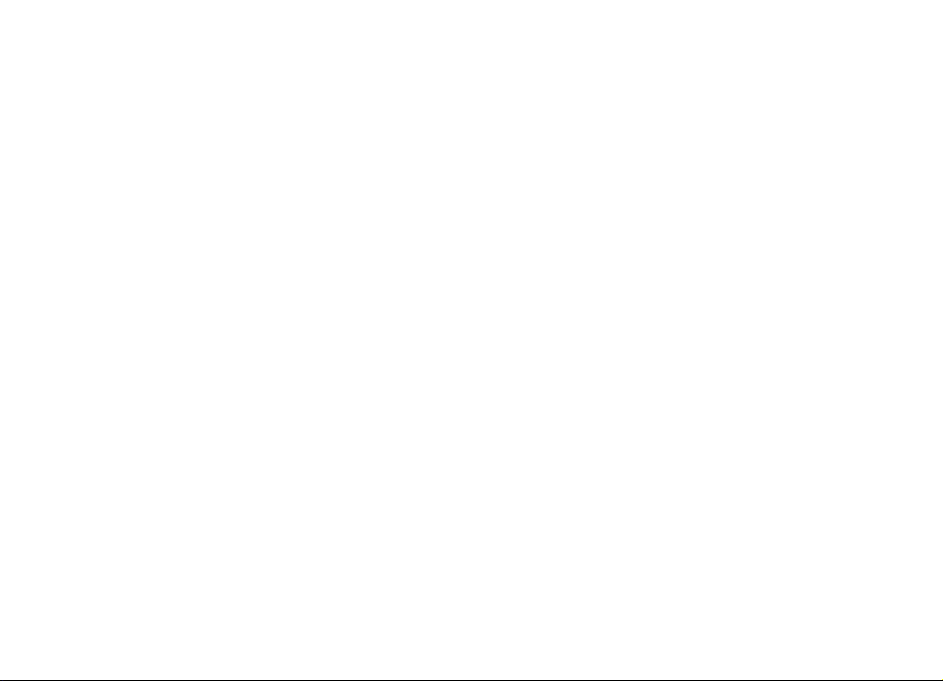
Internet Tablet OS 2008 Edition
Brukerhåndbok
Nokia N800 Internet Tablet
Nokia N810 Internet Tablet
1. utgave NO
Page 2
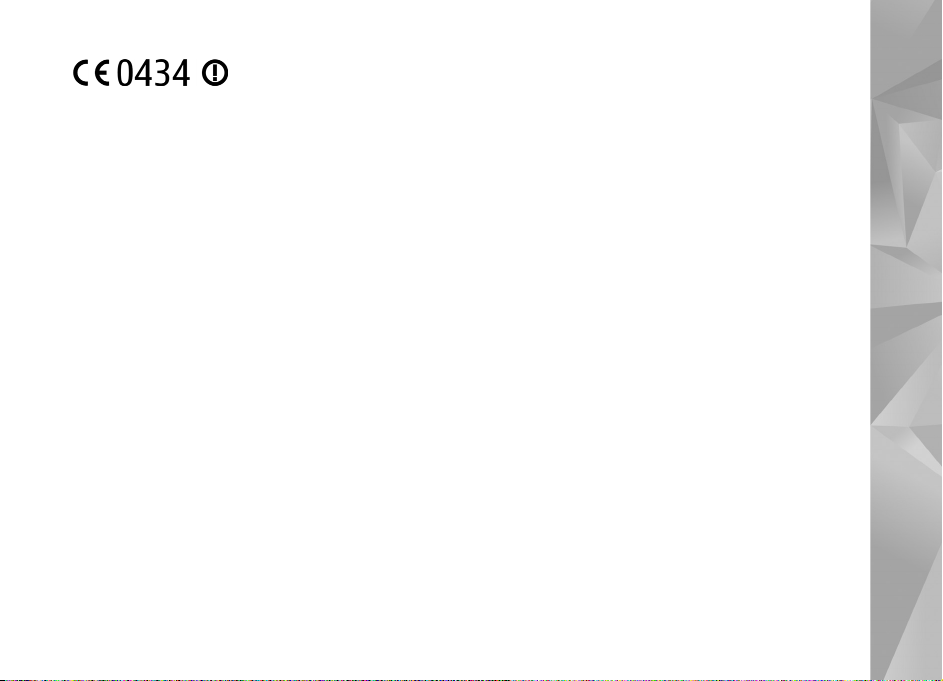
ERKLÆRING OM SAMSVAR
NOKIA CORPORATION erklærer herved at
produktet RX-34/RX-44 er i samsvar med
de grunnleggende krav og øvrige relevante
krav i direktiv 1999/5/EF. En kopi av
samsvarserklæringen er tilgjengelig
fra http://www.nokia.com/phones/
© 2007 Nokia. Alle rettigheter forbeholdt.
Nokia, Nokia Connecting People, Nseries, N800 og N810 er varemerker eller
registrerte varemerker for Nokia Corporation. Nokia tune er et varemerke (lydmerke)
som tilhører Nokia Corporation. Andre produkt eller firmanavn som nevnes her, kan
være varemerker eller produktnavn for sine respektive eiere.
Kopiering, overføring, distribusjon eller lagring av deler av eller hele innholdet
i dette dokumentet i enhver form, uten på forhånd å ha mottatt skriftlig tillatelse
fra Nokia, er forbudt.
This product is licensed under the MPEG-4 Visual Patent Portfolio License (i) for
personal and noncommercial use in connection with information which has been
encoded in compliance with the MPEG-4 Visual Standard by a consumer engaged
in a personal and noncommercial activity and (ii) for use in connection with
MPEG-4 video provided by a licensed video provider. No license is granted or shall
be implied for any other use. Additional information, including that related to
promotional, internal, and commercial uses, may be obtained from MPEG LA, LLC.
See http://www.mpegla.com.
Dette produktet er lisensiert under MPEG-4 Visual Patent Portfolio License (i) for
personlig og ikke-kommersiell bruk i forbindelse med informasjon som er blitt
omkodet i samsvar med MPEG-4 Visual-standarden av en forbruker som driver
personlig og ikke-kommersiell aktivitet, og (ii) for bruk i forbindelse med
MPEG-4-video levert av en lisensiert videoleverandør. Lisens er verken gitt eller
skal underforstås for annen bruk. Ytterligere informasjon, inkludert opplysninger
om salgsfremmende, intern og kommersiell bruk, kan fås fra MPEG LA, LLC.
Se http://www.mpegla.com.
Nokia har en uttrykt målsetting om kontinuerlig utvikling. Vi forbeholder oss derfor
retten til uten varsel å endre og forbedre alle produktene som er omtalt i dette
dokumentet.
VERKEN NOKIA ELLER NOEN AV DERES LISENSGIVERE SKAL UNDER NOEN
OMSTENDIGHETER, OG UANSETT ÅRSAK, VÆRE ANSVARLIGE FOR VERKEN DIREKTE
ELLER INDIREKTE TAP ELLER SKADE, HERUNDER SPESIFIKKE, VILKÅRLIGE,
ETTERFØLGENDE ELLER KONSEKVENSMESSIGE TAP, SÅ LANGT DETTE TILLATES
AV GJELDENDE LOVGIVNING.
declaration_of_conformity/.
Innholdet i dette dokumentet gjøres tilgjengelig “som det er”. Bortsett fra der det er
påkrevet etter gjeldende lover ytes ingen garantier av noe slag, verken direkte eller
underforstått, inkludert, men ikke begrenset til, de underforståtte garantiene for
salgbarhet og egnethet til et bestemt formål, i forhold til nøyaktigheten av,
påliteligheten til eller innholdet i dette dokumentet. Nokia forbeholder seg retten til
å revidere dette dokumentet eller trekke det tilbake, når som helst og uten forvarsel.
Tilgjengeligheten av bestemte produkter, programmer og tjenester for disse
produktene kan variere avhengig av region. Forhør deg hos nærmeste Nokiaforhandler hvis du ønsker mer informasjon eller vil vite hvilke språk som er tilgjengelig.
Eksportkontroll
Denne enheten kan inneholde varer, teknologi eller programvare som er underlagt
eksportlover og -forskrifter fra USA og andre land. Det er ulovlig å fravike
slik lovgivning.
1. utgave NO
Page 3
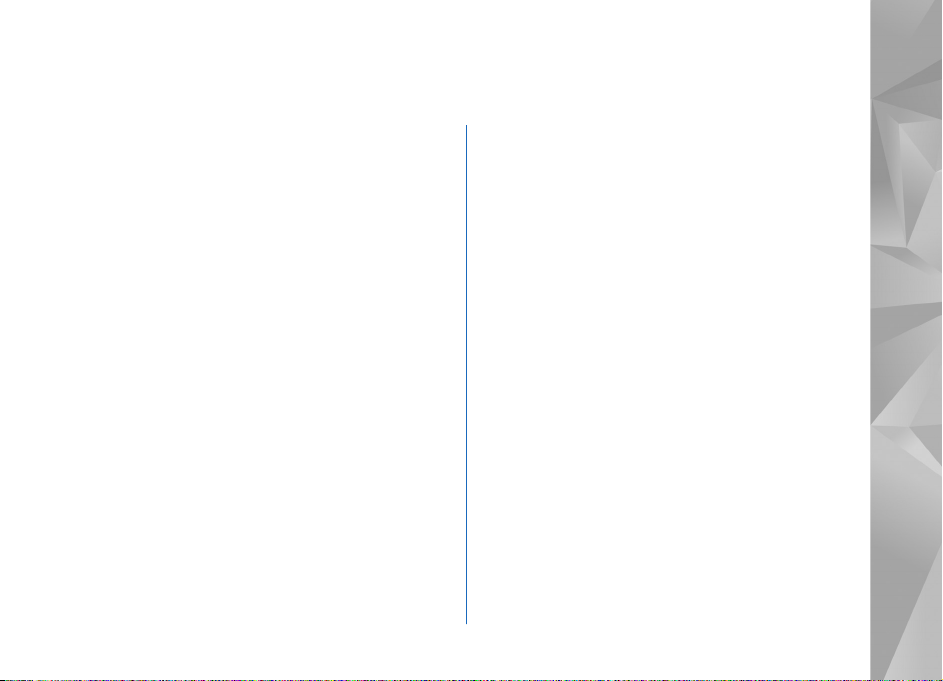
Innhold
For din sikkerhet........................................6
Enheten.......................................................8
Berøringsskjerm .....................................................................8
Oppgavevelger................................................................ 9
Programtittelområde ....................................................9
Statusområde.................................................................. 9
Minimeringsknapp og lukkeknapp..........................10
Programområde............................................................11
Verktøylinje....................................................................11
Startside.................................................................................11
Enhetskontroll ......................................................................11
Metoder for skriving av tekst...........................................12
Integrert tastatur.........................................................12
Fingertastatur i fullskjermmodus............................13
Tastatur på skjermen ..................................................13
Gjenkjenning av håndskrift.......................................14
Innstillinger for skriving av tekst ............................14
Volumkontroll.......................................................................14
Låsing av enheten ...............................................................15
Endre låsekode..............................................................15
Låse berøringsskjermen og taster............................15
Minnehåndtering.................................................................16
Minnekort...................................................................... 16
Sikkerhetskopiere og gjenopprette data............... 17
Hjelp........................................................................................ 18
Søke etter informasjon...................................................... 19
Internett-tilkoblinger..............................20
Tilkoblingsinnstillinger....................................................... 20
WLAN-tilkobling.................................................................. 20
Mobiltelefontilkobling....................................................... 22
Trådløs Bluetooth-teknologi ....................................22
Velge telefon................................................................. 23
Opprette tilkobling manuelt..................................... 23
Deaktivere trådløse tilkoblinger......................................25
Surfe på Internett....................................26
Åpne og se på websider.....................................................26
Administrere bokmerker....................................................27
Internett-kommunikasjon.......................28
Kontoer...................................................................................28
Tilgjengelighet......................................................................29
Kontakter...............................................................................30
Page 4
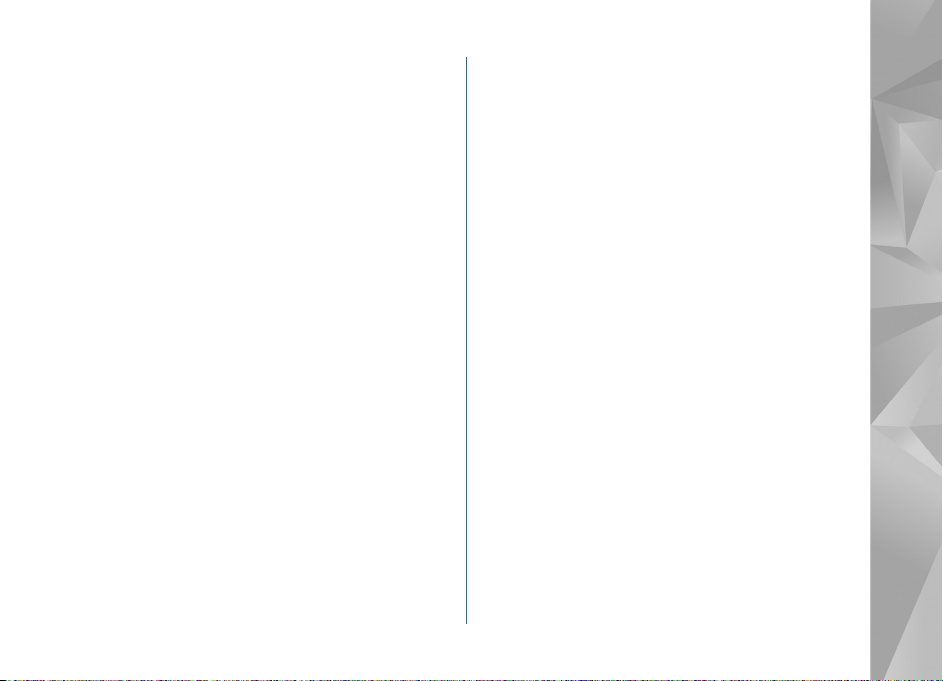
Direktemeldinger .................................................................30
Internett-oppringing ..........................................................31
E-post......................................................................................32
Opprette en e-postkonto...........................................32
Laste ned og lese e-postmeldinger.........................33
Opprette og sende e-postmeldinger.......................34
Angi grunnleggende e-postinnstillinger ...............34
Oppdaterer side ....................................................34
Utforming-siden...................................................35
Rydd-siden .............................................................35
Angi avanserte innstillinger......................................35
Innkommende-siden............................................35
Utgående-siden ....................................................36
Sikkerhet-siden.....................................................36
Innboks-mappen..........................................................36
Utboks-mappen............................................................37
Sendt-mappen..............................................................37
Kladd-mappen ..............................................................37
Medieprogrammer .................................. 38
Media Player.........................................................................38
Mediekilder....................................................................38
Internett-radio..............................................................38
Filformater.....................................................................39
UPnP-medieservere.....................................................40
RSS-leser................................................................................40
Bilder.......................................................................................41
Posisjonering ............................................42
GPS-mottaker....................................................................... 42
Om satellittsignaler............................................................ 43
Kartprogram..........................................................................43
Bla i kart.........................................................................44
Velge og laste ned kart.............................................. 44
Finne steder...................................................................45
Favoritter .......................................................................45
Interessepunkter.......................................................... 45
Tilleggstjenester...........................................................46
Innstillinger ..............................................47
Programbehandling ............................................................47
Tilkoblingsadministrasjon .................................................47
Kontrollpanel........................................................................47
Gjenopprette opprinnelige innstillinger................ 48
Slette data fra enheten..............................................48
Installere tilkoblingsinnstillinger ............................48
Hjelpeprogrammer...................................49
Kalkulator.............................................................................. 49
Klokke..................................................................................... 49
Filbehandling........................................................................49
Notater...................................................................................49
PDF-leser ...............................................................................49
Skisse...................................................................................... 49
Page 5
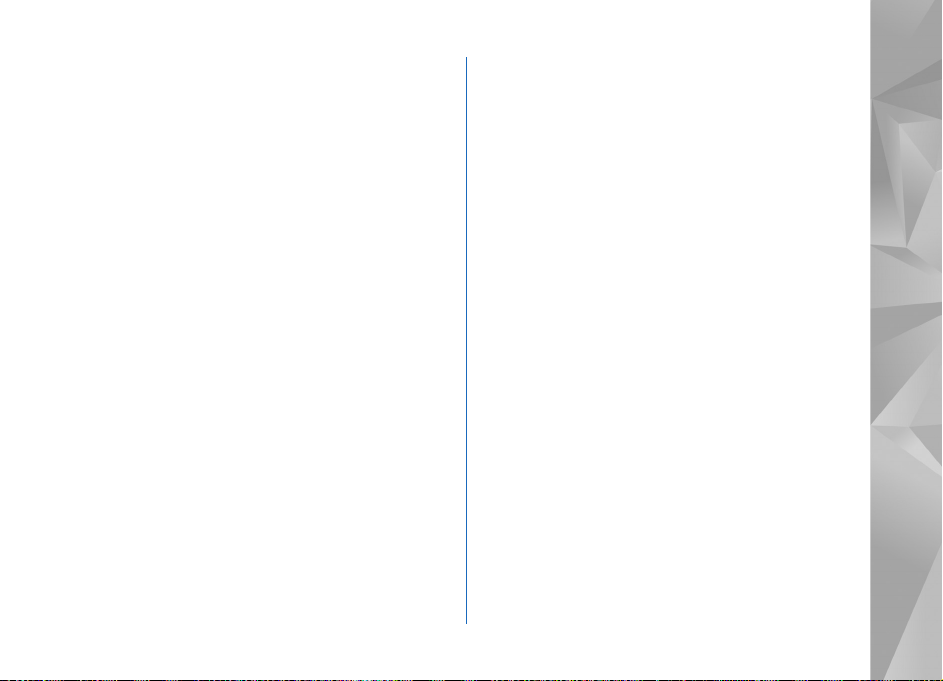
PC-tilkobling ........................................... 50
Programvareoppdatering...................................................50
Batteriinformasjon.................................. 51
Lading og utlading ..............................................................51
Retningslinjer for verifisering av Nokia-batterier......51
Stell og vedlikehold.................................53
Ytterligere sikkerhetsinformasjon..........55
Open source software notice..................56
Page 6
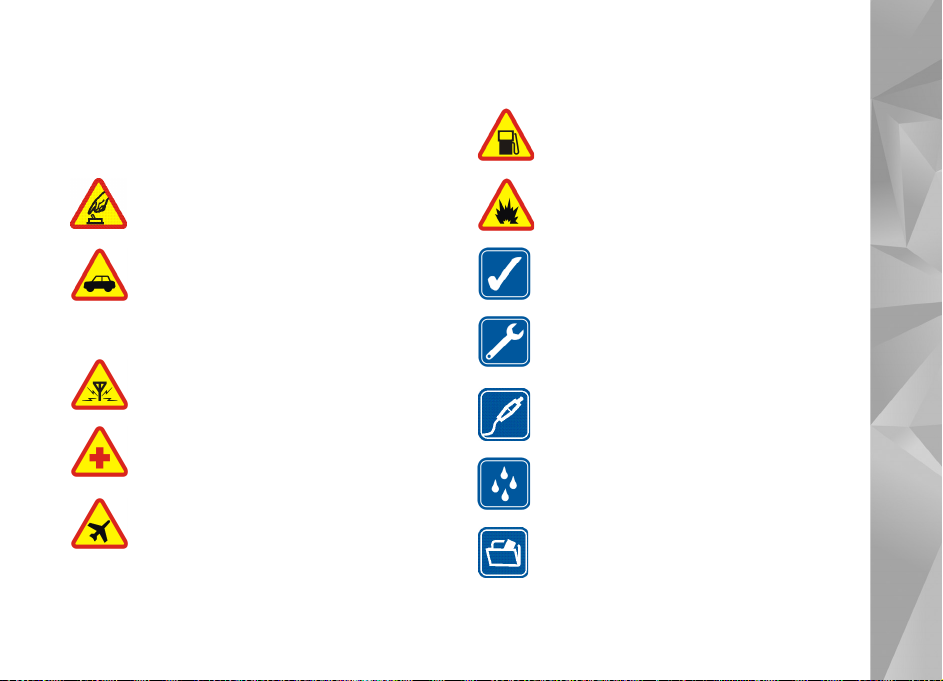
For din sikkerhet
Les disse enkle retningslinjene. Det kan være farlig
eller ulovlig ikke å følge dem. Les den fullstendige
brukerhåndboken hvis du vil ha mer informasjon.
SLÅ PÅ TRYGT Ikke slå på enheten hvis det er
ulovlig å bruke trådløse enheter, eller hvis det
kan føre til forstyrrelser eller fare.
TRAFIKKSIKKERHETEN KOMMER FØRST
Overhold alle lokale lovbestemmelser. Ha alltid
hendene frie til å styre bilen når du kjører.
Trafikksikkerheten bør alltid komme først når
du kjører.
FORSTYRRELSER Alle trådløse enheter kan fra
tid til annen utsettes for forstyrrelser som kan
påvirke ytelsen.
SLÅ AV PÅ SYKEHUS Følg gjeldende
restriksjoner. Slå av enheten i nærheten
av medisinsk utstyr.
SLÅ AV I FLY Følg gjeldende restriksjoner.
Trådløse enheter kan forårsake forstyrrelser i fly.
SLÅ AV NÅR DU FYLLER DRIVSTOFF Ikke
bruk telefonen på bensinstasjoner. Ikke bruk
telefonen nær brennstoff eller kjemikalier.
SLÅ AV NÆR SPRENGNINGER Følg
gjeldende restriksjoner. Ikke bruk enheten
når sprengningsarbeid pågår.
FORNUFTIG BRUK Bruk bare enheten i vanlig
stilling som forklart i produktdokumentasjonen.
KVALIFISERT SERVICE Bare kvalifisert
personale kan reparere dette produktet.
EKSTRAUTSTYR OG BATTERIER
godkjent ekstrautstyr og godkjente batterier. Ikke
koble sammen produkter som ikke er kompatible.
VANNTOLERANSE Enheten tåler ikke vann.
Oppbevar den på et tørt sted.
SIKKERHETSKOPIER Husk å ta
sikkerhetskopier eller en utskrift av all viktig
informasjon som er lagret i enheten.
Bruk bare
6
Page 7
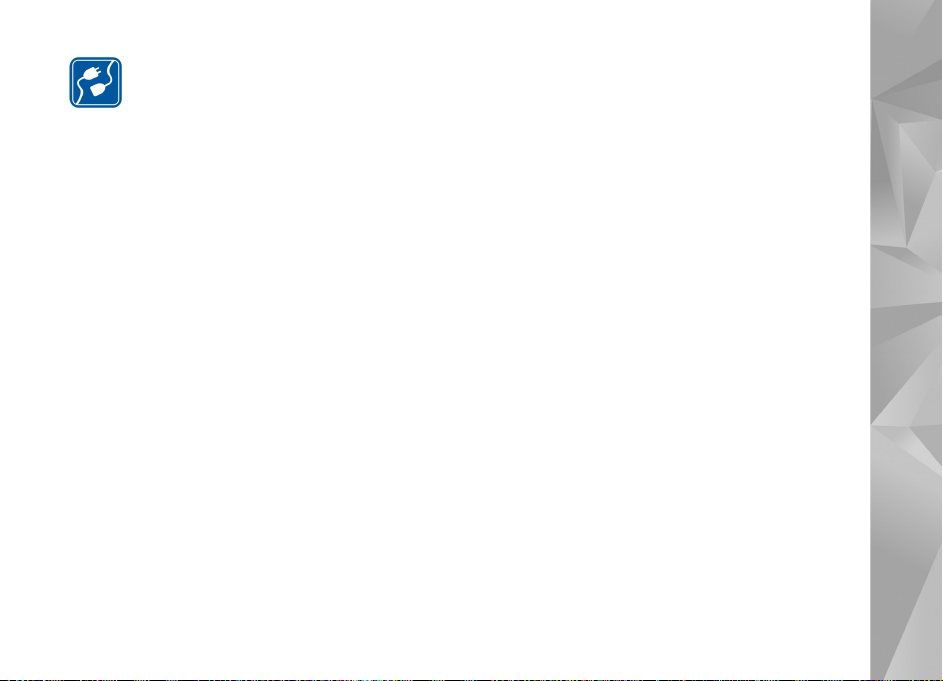
KOBLE TIL ANDRE ENHETER Når du kobler
til andre enheter, må du lese brukerhåndboken
for disse for å få mer detaljert
sikkerhetsinformasjon. Ikke koble sammen
produkter som ikke er kompatible.
Nettverkstjenester
Kontakt tjenesteleverandøren for flere instruksjoner
for bruk av nettverkstjenester og informasjon om
hvilke kostnader som gjelder. Enkelte nettverk kan
ha begrensninger som påvirker hvordan du kan bruke
nettverkstjenester.
Tjenesteleverandøren kan ha angitt at enkelte funksjoner
skal være deaktivert eller ikke aktivert i enheten. Det kan
også hende at enheten din har en spesiell konfigurering.
Minne
Følgende funksjoner i denne enheten kan dele minne:
bokmerker, bilde-, lyd- og videofiler, notatfiler, skissefiler
og andre filer, kontakter, e-postmeldinger og programmer.
Bruk av én eller flere av disse funksjonene kan redusere
tilgjengelig minne for resten av funksjonene som deler
minne. Det kan være at enheten viser en melding om
at minnet er fullt når du forsøker å bruke en funksjon
med delt minne. Hvis dette skjer, sletter du noen av
opplysningene eller oppføringene som er lagret
i funksjonene med delt minne, før du fortsetter.
Hvis du vil ha mer informasjon, kan du
se “Minnehåndtering” på side 16.
7
Page 8
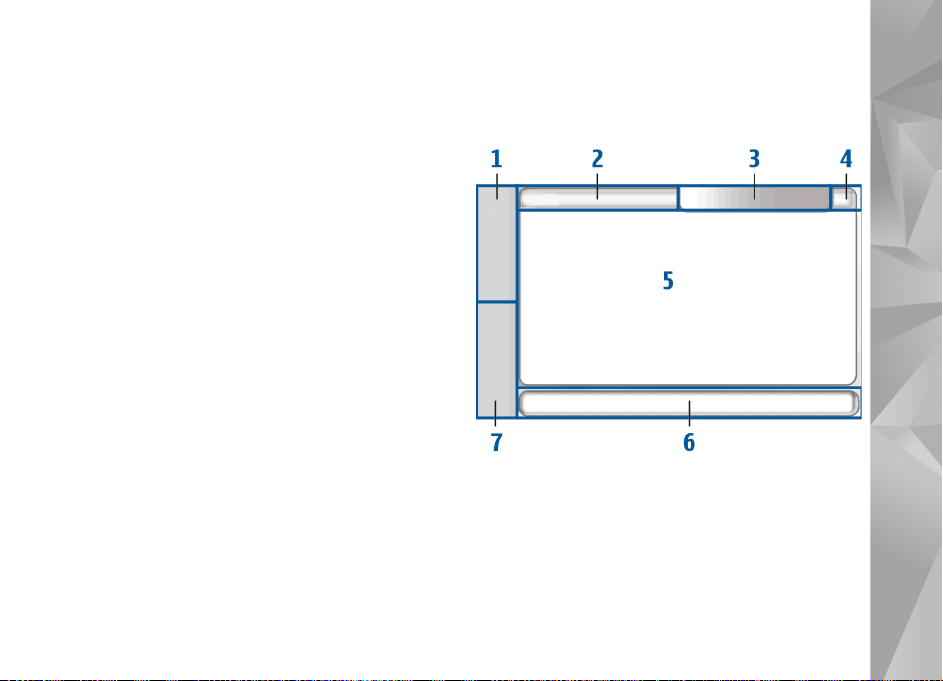
Enheten
Internett-tavlen fra Nokia gir enkel bredbåndstilgang til
Internett via en trådløs nettverkstilkobling (WLAN/Wi-Fi)
eller Bluetooth-tilkobling med kompatible mobiltelefoner.
Den brede skjermen og bærbare størrelsen gjør den perfekt
til surfing på Internett og Internett-kommunikasjon når du
er borte fra den bærbare eller stasjonære datamaskinen.
Det kompatible WLAN/Wi-Fi-tilgangspunktet må være
i overensstemmelse med IEEE 802.11b- eller
802.11g-standarden.
Les denne brukerhåndboken nøye før du bruker enheten.
Les også hurtiginnføringen som fulgte med enheten,
og brukerhåndboken for den kompatible telefonen, som
inneholder viktig informasjon om sikkerhet og vedlikehold.
Noen programmer, konfigurasjoner og innstillinger kan
variere med programvareversjonen eller landet du kjøpte
produktet i.
Berøringsskjerm
Berøringsskjermen består av oppgavevelgeren (1),
programtittelområdet (2), statusområdet (3),
minimeringsknappen og lukkeknappen (4),
programområdet (5), verktøylinjen (6)
og programveksleren (7).
Enheten
8
Page 9
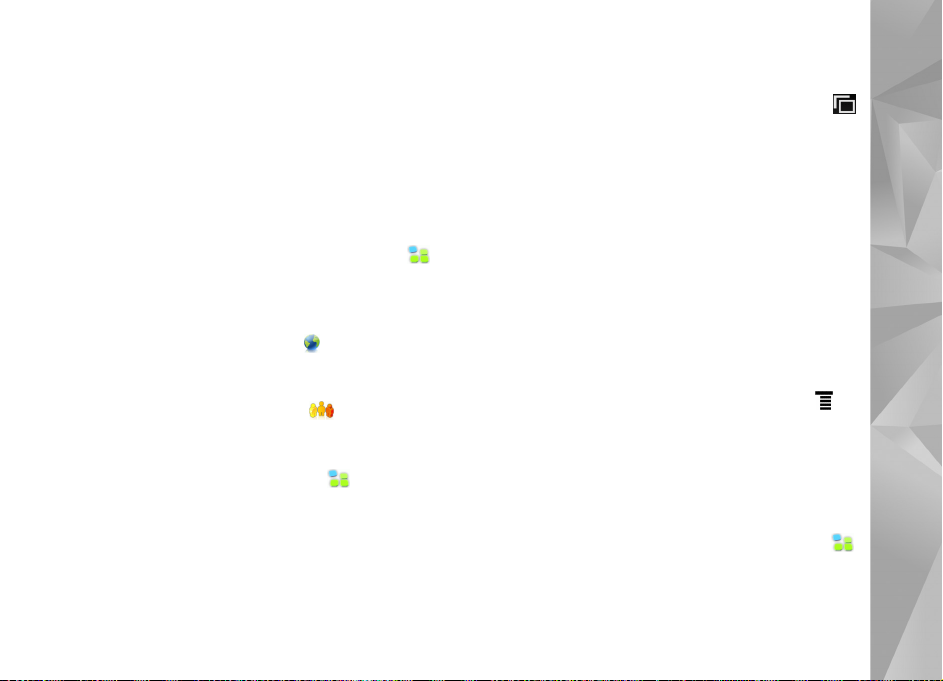
Oppgavevelger
Oppgavevelgeren (1) har ikoner som du kan trykke på for
å åpne nye programmer og bytte mellom programmer
som er åpne.
Hvis du vil velge et alternativ i en meny, trykker du
på alternativet. Hvis du vil lukke menyen, trykker du
et annet sted på skjermen.
Oppgavevelgeren inneholder følgende elementer som
standard: Hvis du vil endre elementene, trykker du
og velger Innstillinger > Kontrollpanel. I Kontrollpanel
velger du Paneler. Hvis du ønsker mer informasjon,
ser du i veiledningen for enheten.
Første element: Webleser – Trykk for å få tilgang
til Internett-funksjoner som nye webleservinduer
og bokmerker.
Andre element: Kontakter – Trykk for å vise
kontaktene, få tilgang til e-postmeldingene, utføre
Internett-oppringinger og sende chat-meldinger.
Tredje element: Programmeny – Trykk for å få tilgang
til alle de installerte programmene. Hvis du vil endre
menystrukturen, velger du Innstillinger > Kontrollpanel.
I Kontrollpanel velger du Paneler.
Programveksler – Programveksleren (7) viser ikonene
til programmene som er åpne. Ikonene til de tre siste
programmene som er åpnet, vises i programveksleren. Hvis
mange versjoner av et program er åpen, (for eksempel flere
webleservinduer), vises ett programikon for gruppen. Hvis
du vil se alle programmene som er åpne, trykker du på .
Hvis du vil bytte til et annet program, trykker du det
aktuelle ikonet i programveksleren. Hvis du holder pekeren
på et ikon, vises et verktøytips.
Når du mottar nye e-postmeldinger eller chat-meldinger,
spørsmål og svar om autorisasjon, eller invitasjon til
gruppesamtaler, blinker ikonene på programveksleren
for å angi disse hendelsene.
Hvis programmer er åpne i bakgrunnen, økes belastningen
på batteriet og batterilevetiden reduseres.
Programtittelområde
Programtittelområdet (2) viser navnet på det aktive
programmet og navnet på filen som er åpen. Trykk
eller menytasten for å åpne programmenyen.
Statusområde
Trykk ikonene i statusområdet hvis du vil ha mer informasjon
eller utføre oppgaver knyttet til en bestemt funksjon.
Hvis du vil endre ikonene i statusområdet, trykker du
og velger Innstillinger > Kontrollpanel. I Kontrollpanel
velger du Paneler > Statuslinje.
Enheten
9
Page 10
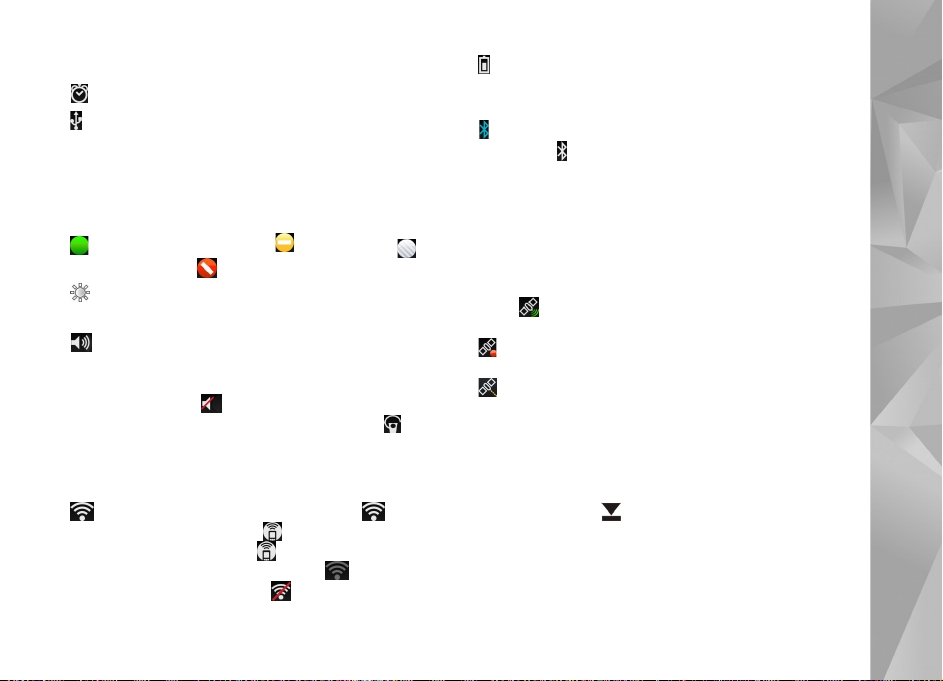
Statusområdet (3) kan inneholde følgende ikoner:
indikerer at du har stilt en alarm i Klokke.
indikerer at Internett-tavlen er koblet til en annen
enhet via en USB-kabel.
Tilgjengelighetsikonet indikerer tilgjengelighetsstatusen,
og du kan også klikke det for å justere innstillingene for
tilgjengelighet. Ikonet er kun synlig etter at du har opprettet
en konto for Internett-oppringinger og direktemeldinger.
indikerer at du er pålogget, at du er borte,
at du er usynlig, og indikerer at du er frakoblet.
indikerer lysnivået i displayet og gir deg muligheten
til å justere displayinnstillingene.
indikerer volumnivået og gir deg muligheten til å
justere hovedvolumet og andre lydinnstillinger. Jo flere
streker som vises i ikonet, jo høyere er volumet. Når lydene
er dempet, er ikonet . Når det er en aktiv kobling mellom
enheten og et eksternt Bluetooth-headset, vises .
Ikonet for Internett-tilkobling indikerer statusen og hvilken
type Internett-tilkobling som brukes, og lar deg åpne og lukke
en Internett-tilkobling samt justere tilkoblingsinnstillinger.
indikerer at en WLAN-tilkobling er aktiv; at en ad
hoc-WLAN-tilkobling er aktiv, at en pakkedatatilkobling
(for eksempel GPRS) er aktiv; at en dataanropstilkobling
(for eksempel GSM-dataanrop) er aktiv; at det ikke
er noen Internett-tilkobling, og indikerer at enheten
er i frakoblet modus når ingen tilkoblinger er tillatt.
indikerer hvor mye strøm som er igjen på batteriet.
Jo flere streker som vises på ikonet, jo mer strøm er igjen.
Trykk ikonet hvis du vil vise hvor mye batteritid som er igjen.
indikerer at en Bluetooth-tilkobling til en ekstern enhet
er aktiv, og indikerer at Bluetooth-funksjonen er på,
men det er ingen aktive tilkoblinger for øyeblikket.
GPS-ikonet er kun synlig på Nokia N810 Internet Tabletprodukter som har en intern GPS-mottaker. GPS-ikonet
indikerer bruken av GPS-plasseringsdata i programmer og
gjør det mulig å konfigurere innstillinger for GPS-plassering.
GPS-ikonet er kun synlig når den interne GPS-mottakeren
er på. indikerer at GPS-mottakeren har funnet
satellittsignaler, og at plasseringen din er kjent.
indikerer at GPS-mottakeren ikke har funnet
satellittsignaler, og at plasseringen din er ukjent.
indikerer at GPS-mottakeren prøver å finne
satellittsignaler, og søker etter plasseringen din.
Minimeringsknapp og lukkeknapp
Hvert program har en minimeringsknapp og en lukkeknapp (4).
Hvis du trykker på , skjules det gjeldende programmet,
og programmet under vises. Hvis du vil hente frem det
minimerte programmet, trykker du det tilhørende ikonet
i programveksleren.
Enheten
10
Page 11
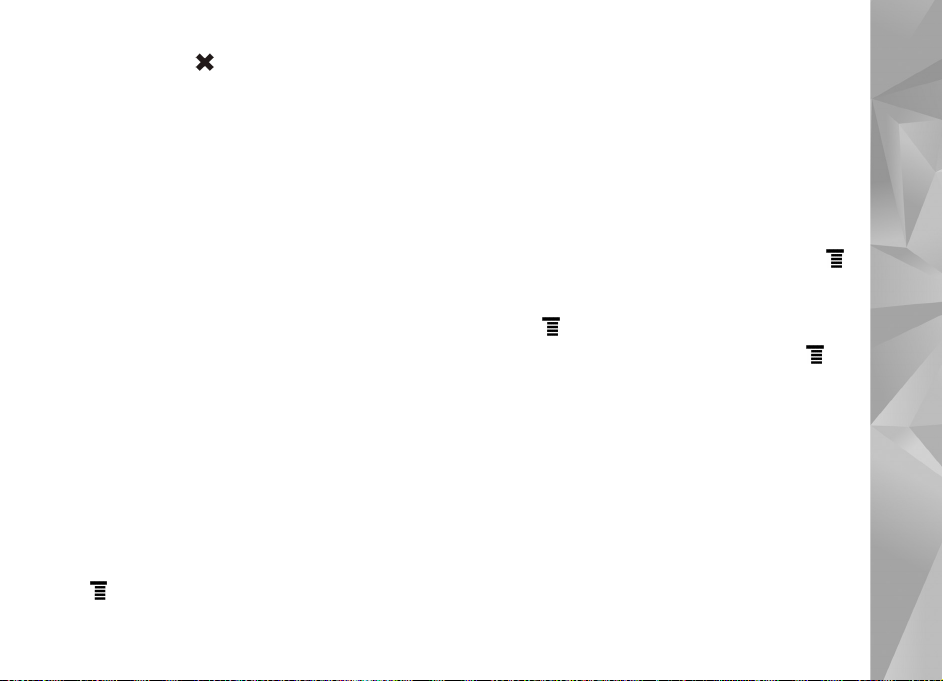
Hvis du trykker på , lukkes det gjeldende programmet.
Hvis du vil lukke et program, kan du også velge Lukk fra
programmenyen, trykke på Esc-tasten i et sekund, eller
trykke på lukkeknappen i programvekslermenyen.
Programområde
Hvis du åpner et program fra oppgavevelgeren, vises
programmet i programområdet (5). Hvis ingen programmer
er åpne for øyeblikket, vises startsiden.
Verktøylinje
Verktøylinjen (6) inneholder kommandoknappene for det
aktive programmet.
Startside
Når du slår på enheten, vises startsiden. Startsiden gir deg
rask og enkel tilgang til produktfunksjoner som klokke,
Internett-radio, Internett-søk, RSS-leser,
kortnummerkontakter, websnarveier, opplæring
og reklame-appleter.
Hvis du vil ha mer informasjon om de tilgjengelige
appletene, ser du i veiledningen for enheten.
Hvis du vil vise tilgjengelige appleter på startsiden, velger
du > Velg appleter… og ønskede appleter fra listen.
Hvis du vil omorganisere appletene på startsiden, drar du
dem med pekeren til ønsket posisjon. Du kan også endre
størrelse på noen appleter ved å dra fra håndtaket
på appleten.
Hvis du vil ha tilgang til den kontekstavhengige menyen
for en applet, holder du pekeren på ønsket applet.
Anhengig av appleten kan du angi applet-innstillinger
eller lukke appleten ved hjelp av kommandoene på den
kontekstavhengige menyen.
Hvis du vil angi bakgrunnsbilde for startsiden, velger du >
Angi bakgrunnsbilde…
Hvis du vil endre utseendet og funksjonene på enheten,
velger du > Angi tema….
Hvis du vil kalibrere berøringsskjermen, velger du >
Kalibrer skjerm og følger instruksjonene på skjermen.
.
Enhetskontroll
Du kan bruke enheten på flere forskjellige måter: Trykk
på skjermen med pekeren eller fingrene, eller trykk
blatasten og de andre maskinvaretastene på enheten.
Hvis du vil ha mer informasjon om samhandling mellom
berøringskjermen og maskinvaretastene, ser du
i veiledningen for enheten oppkalt etter produktet,
for eksempel Nokia N800 Internet Tablet.
Enheten
11
Page 12
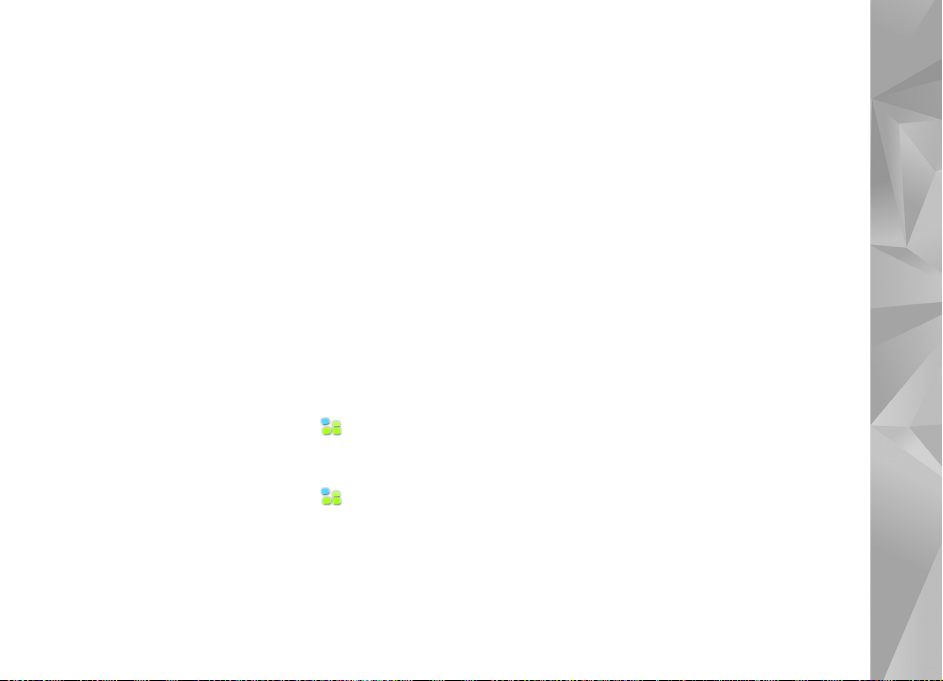
Metoder for skriving av tekst
Du kan skrive inn bokstaver, tall og spesialtegn på flere
forskjellige måter. Du kan trykke tegn på de virtuelle
tastaturene med pekeren eller fingrene. Med gjenkjenning
av håndskrift kan du skrive tegn direkte på skjermen ved
hjelp av pekeren.
Du kan også koble et eksternt maskinvaretastatur til
Internett-tavlen ved hjelp av Bluetooth-teknologi, eller
bruke det integrerte tastaturet på noen av Internetttavleproduktene fra Nokia.
Hvis du vil skrive inn tekst med et tastatur på skjermen,
fingertastatur i fullskjermmodus eller metode for
gjenkjenning av håndskrift, må du kontrollere
at disse funksjonene er aktivert.
Fremgangsmåten for å angi innstillinger for tekstskriving
kan variere avhengig av hvilken produktmodell du har:
Nokia N800 Internet Tablet – Trykk og velg
Innstillinger > Kontrollpanel. I Kontrollpanel velger
du Skriving av tekst > Generelt.
Nokia N810 Internet Tablet – Trykk og velg
Innstillinger > Kontrollpanel. I Kontrollpanel velger
du Skriving av tekst > På skjerm.
Når du har aktivert metodene for tekstskriving, trykker du
et hvilket som helst tekstfelt. Området for skriving av tekst
vises på berøringsskjermen og viser et av tastaturene eller
området for gjenkjenning av håndskrift, avhengig av
hvilken metode for skriving av tekst som ble brukt sist.
Enheten kan fullføre ord basert på den innebygde ordboken
for det valgte språket for skriving av tekst. Enheten lagrer
også nye ord som du skriver inn.
Integrert tastatur
Noen av Internett-tavleproduktene fra Nokia kan ha et
integrert tastatur. Når det integrerte tastaturet er i bruk,
er metodene for tekstskriving på skjermen deaktiverte.
Hvis du vil skrive inn tekst, trykker du tastene på tastaturet.
Hvis du vil slå på Caps Lock, trykker du skift-tasten to ganger.
Hvis du vil skrive inn tall, flere tegn og vanlige symboler,
trykker du [Fn] og ønsket tegntast. Hvis du vil låse
[Fn]-tasten, trykker du den to ganger.
Hvis du vil skrive inn bokstaver med aksenter, holder du
nede [Chr] og trykker en bokstav flere ganger til ønsket
tegn med aksent vises. Hvis du vil forhåndsvise alle
spesialtegn som er tilgjengelige, trykker du lett [Chr].
Det integrerte tastaturet gjør det mulig å bruke globale
hurtigtaster, i tillegg til snarveier for programspesifikke
oppgaver. Hvis du for eksempel vil kopiere valgt innhold,
trykker du [Ctrl]+[C], og hvis du vil lukke programmet som
er åpent, trykker du [Ctrl]+[Q]. Hvis du vil ha informasjon
om flere snarveier, ser du i veiledningen for enheten etter
metoder for tekstskriving og integrert tastatur.
Enheten
12
Page 13
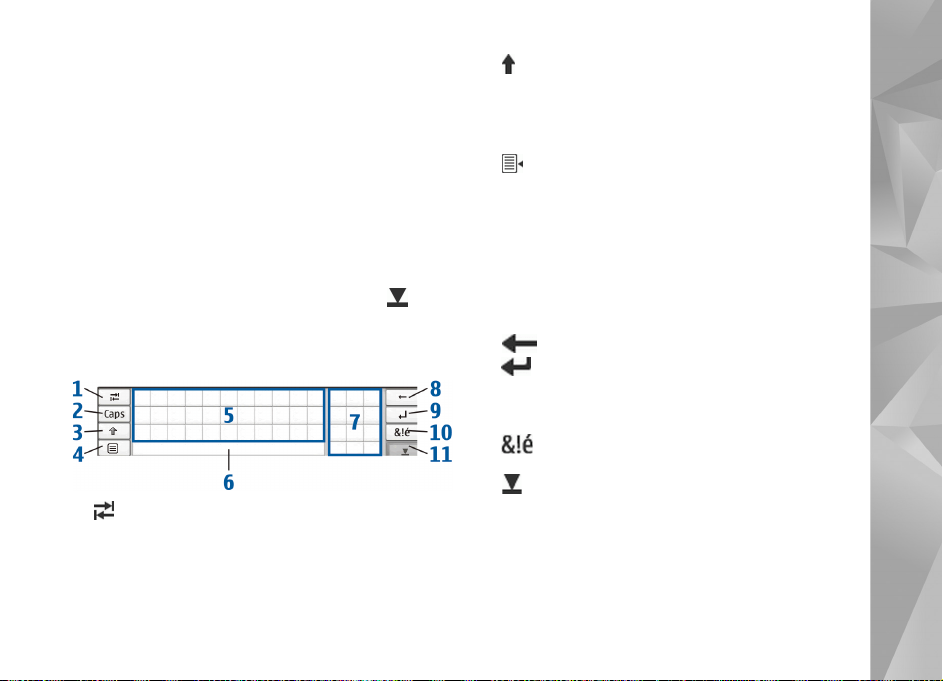
Fingertastatur i fullskjermmodus
Hvis du vil begynne å skrive tekst med fingertastaturet,
trykker du feltet for skriving av tekst med fingrene.
Fingertastaturet åpnes i fullskjermmodus.
Sørg for at fingrene er rene når du bruker fingertastaturet,
og rengjør berøringsskjermen jevnlig ved å tørke av
skjermen forsiktig med en tørr, myk klut.
Fingertastaturet viser knapper og funksjoner på samme
måte som andre metoder for skriving av tekst, men ikke
alle spesialtegnene er tilgjengelige.
Hvis du vil lukke fingertastaturet, trykker du på
øverst i høyre hjørne på tastaturet.
Tastatur på skjermen
1 – Legg til en tabulator, eller flytt markøren til
det neste tilgjengelige feltet for skriving av tekst.
2 [Caps] – Lås tastaturet slik at du får bare store
bokstaver. I modus for gjenkjenning av håndskrift
veksler denne tasten mellom modus for gjenkjenning av
vanlige tegn og modus for gjenkjenning av spesialtegn.
3 – Skriv en stor bokstav på tastaturet på skjermen
mens du skriver med små bokstaver. Når du trykker
denne tasten i modus for gjenkjenning av håndskrift,
blir den siste bokstaven som ble skrevet med små
bokstaver, endret til stor, og motsatt.
4 – Åpne menyen for tekstskriving, som omfatter
kommandoer som Kopier, Klipp ut og Lim inn.
Du får også tilgang til innstillinger for tekstskriving
fra menyen for tekstskriving.
5 Tastatur på skjermen.
6 Mellomromtast – Sett inn et mellomrom. Dette
området viser også ordliste.
7 Numerisk tastatur – Når du trykker på skift-tasten,
vises de vanligste spesialtegnene i dette området.
8 – Slett tegnet til venstre for markøren.
9
– Flytt markøren til neste rad eller felt for skriving
av tekst. Denne tasten har flere funksjoner basert
på den gjeldende sammenhengen (i webadressefeltet
i webleseren fungerer den for eksempel som Gå til-knapp).
10 – Åpne en visning der du kan velge mellom vanlige
spesialtegn, symboler og språktegn med aksenter.
11 – Lukk området for tastaturet på skjermen
og gjenkjenning av håndskrift.
Enheten
13
Page 14
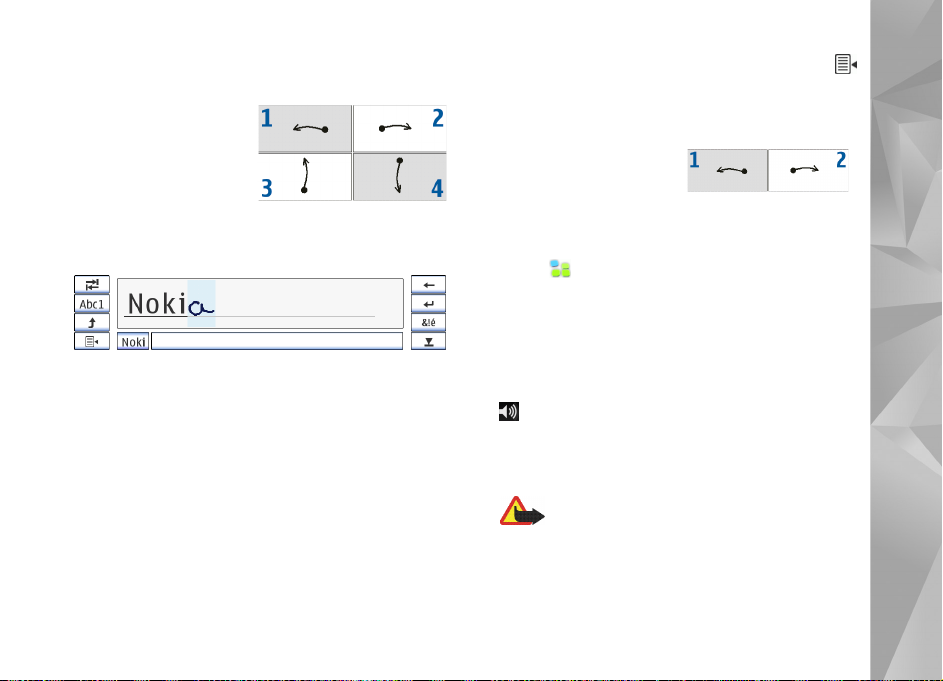
Du kan tegne følgende håndskriftfigurer på tastaturet
på skjermen:
1 for å slette et tegn
2 for mellomrom
3 for å bytte mellom
store og små bokstaver
4 for å legge til
et linjeskift
Gjenkjenning av håndskrift
Du kan bruke pekeren til å skrive tekst med. Skriv tydelige,
loddrette tegn i området for skriving av tekst, og la det
være et lite, loddrett mellomrom mellom hvert tegn.
Ikke skriv i kursiv.
Hvis du vil skrive vanlige tegn og tall (standardmodus),
skriver du ordene på vanlig måte. Hvis du vil skrive
med spesialtegn, trykker du [Abc1] i panelet til venstre
for området for skriving, og så skriver du tegnene
på vanlig måte.
Hvis du vil sette inn tegn i og etter ord, tegner du dem
der hvor du ønsker å plassere dem.
Hvis du vil lære enheten håndskriften din, trykker du på
på tastaturet på skjermen og velger Verktøy > Lær.
Du kan tegne følgende håndskriftfigurer i området for
gjenkjenning av håndskrift:
1 for å slette et tegn
2 for mellomrom
Innstillinger for skriving av tekst
Hvis du vil definere innstillingene for skriving av tekst,
trykker du og velger Innstillinger > Kontrollpanel.
I Kontrollpanel velger du Skriving av tekst. Hvis du vil
ha mer informasjon, ser du i veiledningen for enheten.
Volumkontroll
Hvis du vil justere hovedvolumet for enheten, trykker
du i statusområdet. Hvis du vil stille hovedvolumet,
drar du glidebryteren for volumet med pekeren. Du kan
også trykke [+] eller [-]. Hovedvolumet overstyrer alle
andre voluminnstillinger i enheten.
Advarsel: Hold ikke enheten nær øret når
høyttaleren er på ettersom volumet kan være
ekstremt høyt.
Enheten
14
Page 15
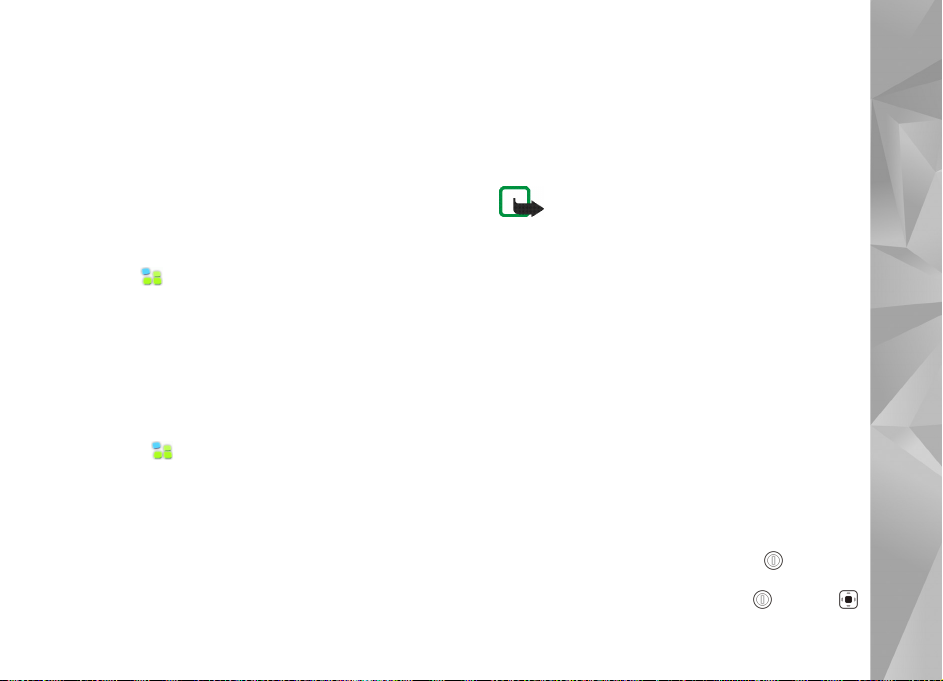
Låsing av enheten
Hvis du vil hindre uautorisert bruk av enheten, endrer du
låsekoden og angir at enheten skal låses automatisk etter
en bestemt tidsavbruddsperiode.
Hvis du vil låse enheten, trykker du lett av/på-tasten og
velger Lås enhet > OK. Hvis du ikke har angitt låsekoden,
blir du bedt om å gjøre det. Hvis du vil låse opp enheten,
angir du låsekoden og velger OK.
Hvis du vil redigere innstillingene for låsing av enheten,
trykker du og velger Innstillinger > Kontrollpanel.
I Kontrollpanel velger du Enhetslås.
Hvis du vil angi en tidsavbruddsperiode, velger
du Automatisk låsing etter: og ønsket tid.
Endre låsekode
Slik endrer du låsekoden:
1. Trykk på og velg Innstillinger > Kontrollpanel.
2. I Kontrollpanel velger du Enhetslås > Endre låsekode.
3. Angi den gjeldende låsekoden og velg OK.
Standardkoden er 12345.
4. Angi den nye koden og velg OK.
5. Angi den nye koden på nytt og velg OK.
Hvis du velger Avbryt i én av disse dialogboksene,
endres ikke låsekoden for enheten.
Hold den nye koden hemmelig og oppbevar den trygt
på et annet sted enn der du har enheten.
Merk: Hvis du mister låsekoden for enheten,
må du ta med enheten til nærmeste Nokiaautoriserte servicested. Hvis du vil låse opp
enheten, må programvaren lastes inn på nytt,
og det kan det hende at du mister alle
dataene du har lagret i enheten.
Låse berøringsskjermen og taster
Berøringsskjermen og tastelåsen hindrer utilsiktet bruk av
enheten når den er på. Når berøringsskjermen og tastene
er låste, spiller ikke enheten av tastelyd, og den godtar
ingen tastetrykk annet enn for å låse opp
berøringsskjermen og tastene.
Fremgangsmåten for å låse og låse opp berøringsskjermen
og tastene kan variere avhengig av hvilken produktmodell
du har:
Nokia N800 Internet Tablet
berøringsskjermen og tastene, trykker du lett og velger
Lås berøringsskjerm og taster
berøringsskjermen og tastene, trykker du på og velger .
– Hvis du vil låse
> OK. Når du skal låse opp
Enheten
15
Page 16
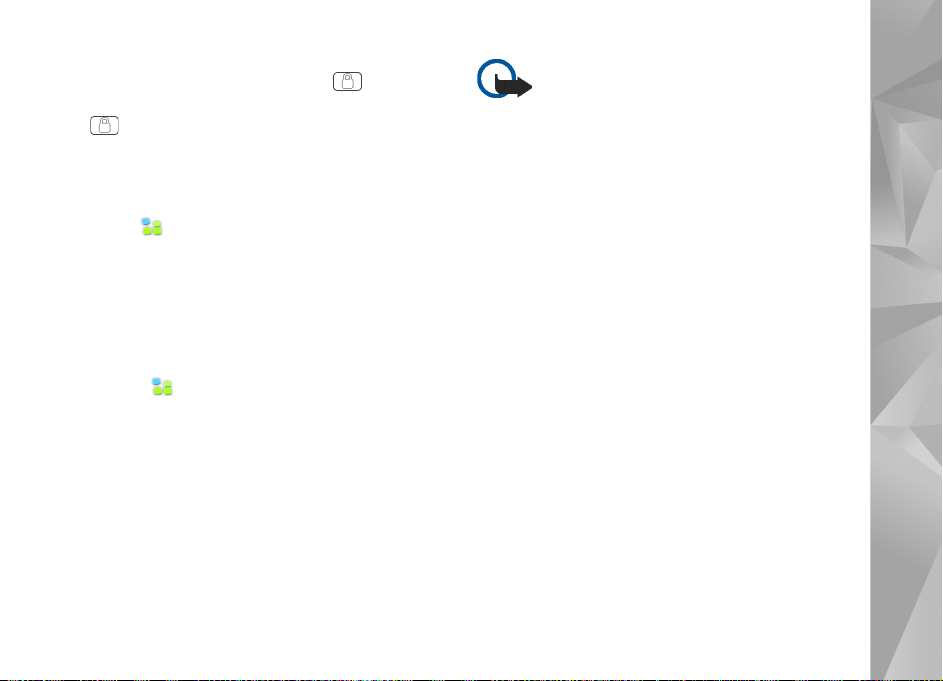
Nokia N810 Internet Tablet – Hvis du vil låse
berøringsskjermen og tastene, skyver du mot venstre.
Hvis du vil låse opp berøringsskjermen og tastene, skyver
du mot venstre én gang til.
Minnehåndtering
Hvis du vil vise hvor mye lagringsminne som er i bruk,
trykker du og velger Innstillinger > Kontrollpanel.
I Kontrollpanel velger du Minne > Lagringsplass for
å vise informasjon om lagringsminne for enheten og
minnekortene. Hvis du vil vise mer informasjon om hvor
mye lagringsminne som er i bruk, velger du Detaljer.
Hvis du vil bruke et minnekort som ekstra virtuelt minne
for aktive programmer, gjør du følgende:
1. Trykk på og velg Innstillinger > Kontrollpanel.
2. I Kontrollpanel velger du Minne.
3. I Minne velger du Virtuelt > Utvid virtuelt minne
og ønsket størrelse for ekstraminnet.
Ekstra virtuelt minne knyttes alltid til det interne
minnekortet i enheten.
Mye bruk av det utvidede virtuelle minnet kan påvirke
varigheten på minnekortet.
Viktig: Du må ikke ta ut minnekortet midt
i en operasjon der kortet er i bruk. Hvis du fjerner
kortet mens det er i bruk, kan du skade både
kortet og enheten og data som er lagret
på kortet kan bli ødelagt.
Hvis du vil frigjøre minne, kan du slette data i Filbehandling
eller andre programmer. Hvis du vil finne og slette filer
av en viss størrelse, kan du bruke søkeprogrammet.
Minnekort
Antallet tilgjengelige minnekortspor og hvilke typer
minnekort som er kompatible, kan variere avhengig
av hvilken produktmodell du har:
Nokia N800 Internet Tablet – Enheten har to
minnekortspor. Det er et internt spor under bakdekselet
og et annet spor under dekselet for minnekort på forsiden
av enheten.
Minnekortformatene som støttes, er følgende:
• Multimediekort (MMC), (full størrelse)
• Multimediekort i redusert størrelse (med adapter)
• SD-kort (full størrelse)
• miniSD-kort (med adapter)
• microSD-kort (med adapter)
Enheten
16
Page 17
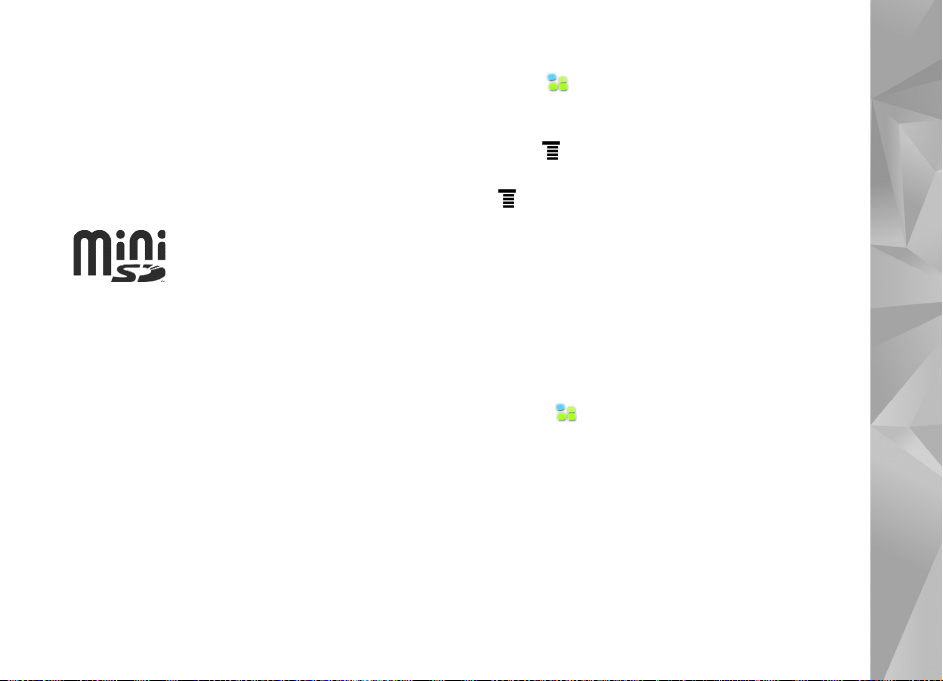
Nokia N810 Internet Tablet – Enheten har et eksternt
minnekortspor under bordstativet til høyre foran på
enheten. Enheten inneholder også et fast, internt
minnekort. Du kan vise innholdet på det interne
minnekortet i Hjelpeprogrammer > Filbehandling.
Følgende minnekortformater støttes:
• miniSD-kort
• microSD-kort (med adapter)
Du kan sette inn og ta ut et minnekort når Internett-tavlen
er på (funksjonen for å legge til eller fjerne komponenter),
hvis minnekortet ikke brukes av et program.
Nokias Internett-tavler støtter ikke SD-kortenes funksjon
for skrivebeskyttelse.
Bruk bare kompatible multimediekort (MMC), multimediekort
med redusert størrelse, SD-kort, microSD-kort eller miniSDkort som er godkjent av Nokia for bruk sammen med enheten.
Nokia bruker godkjente industristandarder for minnekort,
men det kan hende at enkelte merker ikke er kompatible med
denne enheten. Kort som ikke er kompatible, kan skade kortet
og enheten og ødelegge data som er lagret på kortet.
Du kan bare bruke FAT 16/32-formaterte kompatible
minnekort med Nokias Internett-tavler.
Hvis du vil vise og administrere innholdet på et minnekort,
trykker du , velger Hjelpeprogrammer > Filbehandling
og ønsket minnekort i mappelisten.
Hvis du vil endre navn på et minnekort i Filbehandling,
velger du > Fil > Endre navn….
Hvis du vil formatere et minnekort i Filbehandling, velger
du > Verktøy > Formater minnekort…. Alle dataene
slettes permanent fra minnekortet.
Sikkerhetskopiere og gjenopprette data
Du kan sikkerhetskopiere data til et kompatibelt eksternt eller
internt minnekort. Da kan dataene gjenopprettes hvis det blir
nødvendig. Sikkerhetskopien vises i en mappe på minnekortet.
Du kan også beskytte sikkerhetskopiene med et passord.
Slik sikkerhetskopierer du data:
1.
Trykk på og velg
Gjenoppretting
2.
I
Ny sikkerhetskopi
og angir ønsket plassering av sikkerhetskopien.
3. I Velg data som skal sikkerhetskopieres velger
du datatypene du vil sikkerhetskopiere.
Hvis du vil beskytte sikkerhetskopien med et passord,
velger du Beskytt med passord > OK, angir passordet
du vil bruke, to ganger, og velger OK.
Innstillinger
>
Ny sikkerhetskopi
endrer du navnet på sikkerhetskopien
>
Sikkerhetskopiering/
.
Enheten
17
Page 18
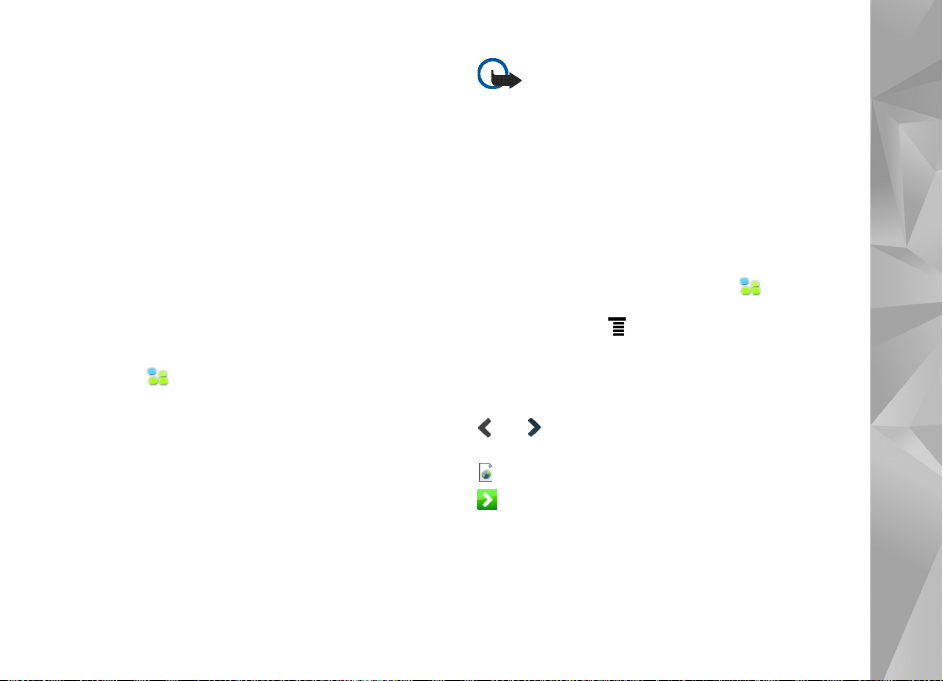
Vær oppmerksom på at følgende informasjon for eksempel
ikke er sikkerhetskopiert:
• Innholdet på det faste, interne minnekortet på Nokia
N810 Internet Tablet.
• Temainnstillinger, når du gjenoppretter
sikkerhetskopier fra tidligere produktversjoner.
• Innstillinger for Bluetooth-tilkoblinger.
• Webleserinnstillinger.
• Installerte programmer.
Du kan imidlertid ta sikkerhetskopi av en liste over
programmer du har installert på enheten. Under
gjenopprettingen prøver enheten å hente programfilene
på Internett og installere dem på nytt.
Slik gjenoppretter du data:
1.
Trykk på og velg
Gjenoppretting
Gjenopprett
og
Innstillinger
. Velg den ønskede sikkerhetskopien
.
>
Sikkerhetskopiering/
2. I Velg data som skal gjenopprettes velger du
datatypene du vil gjenopprette.
Hvis du har beskyttet sikkerhetskopien med et passord,
vises Oppgi passord. Angi passordet og velg OK.
Viktig:
Hvis du skal sikre at e-postprogrammet
fungerer slik det skal, bør du alltid sikkerhetskopiere
innstillingene og e-postmeldingene. Gjenopprett
sikkerhetskopien når det ikke er noen innstillinger
eller e-postmeldinger i programmet, for eksempel
når du har oppdatert programvaren på enheten din.
Hjelp
Hjelp-funksjonen gir mer informasjon om nøkkelfunksjoner,
programmer og dialogbokser i enheten. Hvis du vil ha tilgang
til hjelp fra oppgavevelgeren, trykker du og velger
Mitt valg > Hjelp. Hvis du vil ha tilgang til hjelp fra et
program, trykker du og velger kommandoen for hjelp
på menyen (vanligvis under Verktøy).
Hvis du vil bla gjennom emnene i hjelpen, trykker
du følgende:
eller for å se andre hjelpeemner hvis du nylig har sett
på flere hjelpeemner.
for å se en liste over hjelpeemner som du nylig har vist.
for å søke etter tekst som du har skrevet inn
i søkefeltet.
Hvis du vil ha tilgang til hjelp som er tilknyttet innholdet
i en dialogboks (kontekstavhengig hjelp), trykker du på [?]
i dialogboksen.
Enheten
18
Page 19

Søke etter informasjon
Slik søker du etter elementer på enheten din:
1. Trykk på og velg Hjelpeprogrammer > Søk.
2. Skriv inn ett eller flere søkeord. Jo flere søkeord
du bruker, jo mer nøyaktige blir søkeresultatene.
3. Velg alle elementene på enheten, eller begrens
om nødvendig søket til e-postmeldinger, kontakter,
bokmerker eller servere for delte medier. Hvis du vil
angi flere søkealternativer, velger du Alternativer.
4. Velg OK for å starte søket. Resultatene vises
i Søkeresultater.
Du kan når som helst stoppe søket ved å trykke på
verktøylinjen. Når du stopper et søk, kan du ikke fortsette
søket. Du må starte et nytt søk.
Søkefunksjonen på enheten din er boolsk OG logisk, noe
som betyr at alle søkeordene må passe til hverandre.
Jo flere søkeord og alternativer du angir, jo mer nøyaktige
blir søkeresultatene. Hvis du får for få resultater, bør du
begrense antall søkeord og alternativer. Det skilles ikke
mellom små og store bokstaver i søkefunksjonen.
Enheten
19
Page 20

Internett-tilkoblinger
Enheten din lar deg få tilgang til Internett enten gjennom
et trådløst nettverk (WLAN/Wi-Fi) eller en mobiltelefon
som støtter trådløs Bluetooth-teknologi.
Tilkoblingsinnstillinger
Hvis du vil redigere og opprette Internett-tilkoblinger
og justere logisk tilkobling, trykker du og velger
Innstillinger > Kontrollpanel. I Kontrollpanel velger
du Tilkobling.
Definer følgende på siden Generelt:
Koble til automatisk – Velg hvilke tilkoblinger som skal
brukes automatisk. Denne innstillingen gjelder bare for
nettverk og tilkoblinger som du har lagret på enheten.
Søkeintervall – Angi hvor ofte enheten skal søke etter
tilkoblinger i bakgrunnen.
På siden Tidsperiode for inaktivitet velger du tidsperioden
som skal gå før Internett-tilkoblingen avsluttes automatisk
hvis tilkoblingen ikke brukes. Bruk Tidsperiode for
inaktivitet for pakkedata for pakkesvitsjede tilkoblinger
(som GPRS), Tidsperiode for inaktivitet for dataanrop
for kretssvitsjede dataanrop (som GSM-dataanrop) og
Tidsperiode for inaktivitet for WLAN for tilkoblinger som
er opprettet via et WLAN-tilgangspunkt.
Merk: Tidsbaserte endringer kan gjelde
for Internett-tilkoblinger. Sjekk med
tjenesteleverandøren, og angi deretter
tidsperiode for inaktivitet.
Merk: Nettverket kan også ha
tidsinnstillinger for inaktivitet som kan
føre til at Internett-tilkoblingen brytes,
uavhengig av tidsinnstillingene for
inaktivitet på enheten.
WLAN-tilkobling
Når du åpner et program som krever Internett-tilkobling,
bruker enheten de trådløse nettverkstilkoblingene (WLAN/
Wi-Fi) du har lagret som standard. Hvis du ikke har lagret
noen tilkoblinger eller de ikke er tilgjengelige, blir du bedt
om å velge tilkoblingen (Internett-tilgangspunktet) du
vil bruke. Du kan lagre nettverket når du har valgt det
fra listen. Hvis nettverket er angitt til skjult, må du
imidlertid konfigurere innstillingene manuelt.
Hvis du vil konfigurere en trådløs nettverkstilkobling
manuelt, trykker du og velger Innstillinger >
Kontrollpanel. I Kontrollpanel velger du Tilkobling >
Tilkoblinger > Ny. Veiviseren for konfigurering
av tilkobling åpnes. Velg Neste for å fortsette.
Internett-tilkoblinger
20
Page 21

1. I Tilkoblingsoppsett: Navn og type angir du følgende:
Tilkoblingsnavn– Skriv inn et beskrivende navn
på tilkoblingen.
Tilkoblingstype: – Velg WLAN (trådløs
lokalnettverkstilkobling).
Velg Neste for å fortsette.
2. Du blir spurt om enheten skal søke etter tilgjengelige
WLAN-nettverk. Velg Ja for å starte søket eller Nei
for å hoppe over det.
Hvis du velger Ja, vises alle tilgjengelige WLANnettverk med informasjon om hver WLAN-tilkobling:
• Navn på WLAN-nettverket.
• hvis WLAN-nettverket allerede er definert for
et oppsett for Internett-tilkobling som du har lagret
på enheten.
• WLAN-signalstyrke.
• Sikkerhetsnivå på WLAN-tilkoblingen:
– Ingen sikkerhet (for eksempel et offentlig
tilgangspunkt på en flyplass)
– Middels sikkerhet (WEP-godkjenning – Wired
Equivalent Privacy)
– Høy sikkerhet (WPA-godkjenning (Wi-Fi Protected
Access), inkludert WPA1 og WPA2)
Sikkerhetsnivået på nettverket påvirker innstillingene
som vises når du trykker Neste.
Velg den ønskede tilkoblingen og Neste for å fortsette.
Hvis du velger Nei for å hoppe over søket etter WLAN-
nettverk, vises følgende innstillinger:
Nettverksnavn (SSID) – Skriv inn navnet på WLAN-
nettverket. Hvis du oppretter et ad hoc-nettverk, må du
kontrollere at nettverksnavnet er unikt. Når du kobler
til Internett via WLAN, er tilkoblingen basert på denne
informasjonen. Hvis feltet er nedtonet og ikke kan
endres, inneholder SSID-en som det søkes etter, tegn
som er skrevet inn med et ukjent tegnsett, og ikke med
standard tegnsett (UTF-8) som enheten forventer.
Nettverket er skjult
hvis navnet på WLAN-nettverket er skjult. Når dette
alternativet er valgt, søker enheten aktivt etter det skjulte
WLAN-nettverket når du oppretter en Internett-tilkobling.
Nettverksmodus – Velg Infrastruktur eller Ad-hoc.
Modusen Infrastruktur brukes til Internett-tilkoblingene.
Sikkerhetsmetode – Velg Ingen (ingen sikkerhet), WEP
(middels sikkerhet), Forhåndsdelt nøkkel for WPA
(høy sikkerhet) eller WPA med EAP (høy sikkerhet).
Viktig: Aktiver alltid en av de tilgjengelige
krypteringsmetodene for å øke sikkerheten
for den trådløse LAN-tilkoblingen. Bruk av
kryptering reduserer risikoen for uautorisert
tilgang til dataene dine.
Velg Neste for å fortsette.
– Du må velge dette alternativet
Internett-tilkoblinger
21
Page 22

3. I Tilkoblingsoppsett: Fullført velger du Fullfør
for å lagre innstillingene, eller Avansert for
å angi avanserte innstillinger.
Tips: Du må kanskje definere avanserte
innstillinger, for eksempel hvis Internetttilgangspunktet krever bruk av proxyer.
Noen land, for eksempel Frankrike, har restriksjoner for
bruk av trådløst LAN. Ta kontakt med lokale myndigheter
for å få mer informasjon.
Funksjoner som bruker trådløst LAN, eller som tillater at
slike funksjoner kjøres i bakgrunnen mens andre funksjoner
brukes, tapper batteriet for strøm og reduserer levetiden
til batteriet.
Mobiltelefontilkobling
Før du kan koble deg til Internett via et mobilnettverk,
må du gjøre følgende:
• Abonnere på den ønskede datatjenesten
fra mobiltjenesteleverandøren.
• Få riktige Internett-innstillinger fra
mobiltjenesteleverandøren.
• Koble en kompatibel mobiltelefon til enheten. Enheten
må ha et eksternt modem (telefon) som er koblet til
enheten med trådløs Bluetooth-teknologi.
Tips: Enheten din inneholder en database for
innstillinger (oppsettveiviser for
Mobiloperatør) med forhåndsdefinerte
innstillinger til noen
mobiltjenesteleverandører.
Merk: Det er ikke alle mobiloperatører og innstillinger som vises på listen, og noen
innstillinger kan også være for gamle.
Trådløs Bluetooth-teknologi
Denne enheten er kompatibel med Bluetooth-spesifikasjon
2.0 + EDR (Enhanced Data Rate) med støtte for følgende
profiler: DUN (Dial-up Networking Profile), FTP (File
Transfer Profile) bare som server, SAP (SIM Access Profile),
HID (Human Interface Device Profile), HSP (Headset
Profile), SPP (Serial Port Profile) og OPP (Object Push
Profile). Hvis du vil sikre funksjonalitet mellom andre
enheter som har støtte for Bluetooth-teknologi, bør du
bruke Nokia-godkjent ekstrautstyr sammen med denne
modellen. Ta kontakt med produsentene av andre enheter
for å fastslå kompatibiliteten med denne enheten.
Det kan være restriksjoner for bruk av Bluetooth-teknologi
i enkelte områder. Ta kontakt med lokale myndigheter eller
tjenesteleverandøren.
Internett-tilkoblinger
22
Page 23

Funksjoner som bruker Bluetooth-teknologi, eller som
tillater at slike funksjoner kjøres i bakgrunnen mens andre
funksjoner brukes, tapper batteriet for strøm og reduserer
levetiden til batteriet.
Bluetooth-tilkoblinger krever ikke at den kompatible
telefonen og Internett-tavlen er plassert i direkte synslinje,
men avstanden mellom enhetene bør være maksimalt
10 meter. Tilkoblinger kan forstyrres av hindringer som
vegger eller andre elektroniske enheter.
Ikke opprett tilkoblinger til Bluetooth-enheter som ikke
er klarert.
Velge telefon
Hvis du vil velge en telefon du vil bruke til Internetttilkobling, trykker du og velger Innstillinger >
Kontrollpanel. I Kontrollpanel velger du Telefon.
Selv om du kun kan velge én enhet om gangen,
kan du koble flere enheter til Internett-tavlen.
Hvis du vil koble en telefon til Internett-tavlen,
gjør du følgende:
1. Aktiver Bluetooth-tilkoblingen på mobiltelefonen.
2. I Kontrollpanel > Telefon, velger du Ny. Velg en telefon
åpnes, og enheten begynner å søke etter kompatible
enheter som støtter trådløs Bluetooth-tilkobling.
3. Velg den ønskede telefonen fra listen over enheter som
er funnet, og OK. Enheten genererer et passord.
4. Bruk det genererte passordet i Par med enhet eller
endre det til et passord du finner på selv. Hvis du vil
angi om den tilkoblede enheten skal klareres (telefonen
din kan kobles til Internett-tavlen uten varsel) eller ikke
når den er koblet til, velger eller fjerner du Angi som
klarert enhet. Velg OK og skriv inn det samme
passordet på den kompatible telefonen.
5. Når tilkoblingen er fullført, vises oppsettsveiviseren
for mobiloperatøren. Bruk den til å lagre innstillingene
for Internett-tilkobling. Hvis du allerede har lagret
innstillingene eller planlegger å lagre dem senere
i kontrollpanelet, velger du Avbryt.
Hvis du vil åpne veiviseren for konfigurering senere,
trykker du og velger Innstillinger > Kontrollpanel.
I Kontrollpanel velger du > Verktøy > Veiviser
for mobiloperatøroppsett….
6. Velg Fullfør for å lagre innstillingene.
Opprette tilkobling manuelt
Hvis du vil konfigurere en mobiltilkobling manuelt, trykker
du og velger Innstillinger > Kontrollpanel.
I Kontrollpanel velger du Tilkobling > Tilkoblinger > Ny.
Veiviseren for konfigurering av tilkobling åpnes.
Velg Neste for å fortsette.
Internett-tilkoblinger
23
Page 24

1. I Tilkoblingsoppsett: Navn og type angir du følgende
innstillinger:
Tilkoblingsnavn – Skriv inn et beskrivende navn
på tilkoblingen.
Tilkoblingstype: – Velg nettverkstypen du vil bruke
for tilgang til Internett.
Hvis du vil bruke en pakkesvitsjet datatjeneste i et
mobilnettverk, for eksempel GPRS (nettverkstjeneste),
velger du Pakkedata.
Hvis du vil bruke en kretssvitsjet datatjeneste i et
mobilnettverk, for eksempel nettverkstjenesten HSCSD
(High-Speed Circuit-Switched Data), velger du
Dataanrop.
Velg Neste for å fortsette.
2. Enheten identifiserer automatisk typen mobilnettverk
for telefonen når du kobler telefonen til enheten. Hvis
du ikke har koblet en mobiltelefon til enheten, velger
du nettverkstypen du vil at Internett-tilkoblingen skal
finne sted på, i Velg type mobilnett, og velger Neste
for å fortsette.
3. Definer følgende innstillinger i dialogboksen
Tilkoblingsoppsett:
Navn på tilgangspunkt – Skriv inn navnet på
Internett-tilgangspunktet. Du får dette navnet fra
Internett-tjenesteleverandøren. Denne innstillingen
vises bare hvis du har valgt pakkesvitsjet datatilkobling
(for eksempel GPRS), og telefonen bruker et GSMmobilnettverk.
Oppringingsnummer – Skriv inn telefonnummeret
til modemet til Internett-tilgangspunktet.
Brukernavn – Oppgi et brukernavn hvis du blir bedt
om det. Brukernavnet får du vanligvis fra Internetttjenesteleverandøren.
Passord – Skriv inn et passord hvis du blir bedt om det.
Passordet får du vanligvis fra Internetttjenesteleverandøren.
Skriv inn passord hver gang du logger på – Velg dette
alternativet hvis du vil skrive inn et nytt passord hver
gang du logger deg på en Internett-server, eller hvis du
ikke vil lagre passordet på enheten.
Tips: I GPRS-pakkedatanettverk er det vanlig
at tilgangspunktnavnet er Internett, eller
at det er tomt. Oppringingsnummeret er
vanligvis *99#, og brukernavnet og passordet
kan være tomt. Hvis du vil ha informasjon om
innstillinger for CDMA-pakkedatanettverk,
kontakter du tjenesteleverandøren.
Internett-tilkoblinger
24
Page 25

4. I Tilkoblingsoppsett: Fullført velger du Fullfør for å
lagre innstillingene, eller Avansert for å angi avanserte
innstillinger. Hvis du ønsker mer informasjon, ser du
i veiledningen for enheten.
Deaktivere trådløse tilkoblinger
Hvis du vil deaktivere WLAN- og Bluetooth-tilkoblinger,
trykker du lett av/på-tasten og velger
Hvis du vil aktivere tilkoblinger, trykker du lett av/påtasten og velger Normal modus > OK.
Merk: Du kan ikke bruke funksjoner som
krever trådløs nettverkstilkobling eller
Bluetooth-tilkobling, i frakoblet modus.
For å bruke disse funksjonene, må du
først angi normal modus for enheten.
Hvis enheten er låst, taster du inn låsekoden.
Frakoblet modus
> OK.
Internett-tilkoblinger
25
Page 26
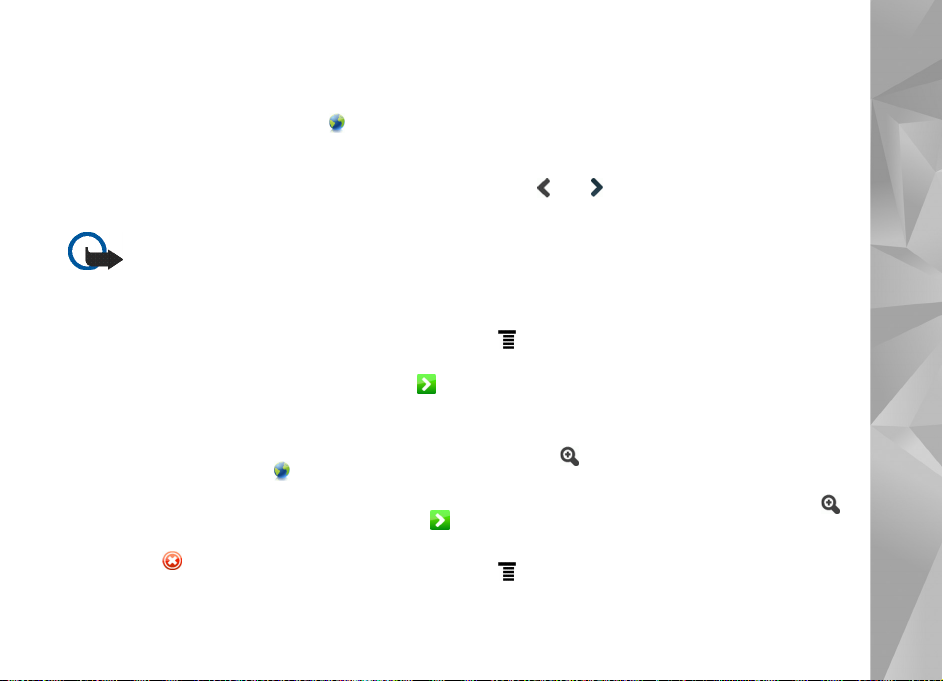
Surfe på Internett
Hvis du vil åpne webleseren, trykker du og velger Åpne
nytt webleservindu eller et bokmerke.
Før du kan koble deg til Internett, må du definere riktige
innstillinger for Internett-tilkobling. Du finner detaljerte
instruksjoner under “Tilkoblingsinnstillinger” på side 20.
Viktig: Bruk kun tjenester du har tillit til og som
tilbyr tilstrekkelig sikkerhet og beskyttelse mot
skadelig programvare.
Åpne og se på websider
Hvis du vil åpne en webside, trykker du adressefeltet
nederst på skjermen, skriver inn adressen og trykker .
Du kan også velge et bokmerke eller aktivere en kobling
på en webside.
Hvis du har lagret et bokmerke til en webside som du
ønsker å besøke, trykker du på og velger ønsket
bokmerke.
Hvis du vil laste siden på nytt, holder du pekeren nede på
til en kontekstavhengig meny vises, og velger Last inn på
nytt. Trykk på hvis du vil stoppe innlastingen av siden.
Hvis du vil se på og bla i en webside, drar du siden i ønsket
retning med pekeren, bruker blatastene eller drar
i rullefeltene til høyre og nederst på skjermen.
Trykk på eller for å se på sider du nylig har besøkt.
En hurtigbuffer er et minneområde som brukes til å lagre
data midlertidig. Hvis du har forsøkt å få eller har fått
tilgang til konfidensiell informasjon som krever passord,
bør du tømme hurtigbufferen etter bruk. Informasjonen
eller tjenestene du har fått tilgang til, er lagret i
hurtigbufferen. Hvis du vil tømme hurtigbufferen, velger
du > Verktøy > Tøm > Hurtigbuffer.
Hvis du vil vise websiden i fullskjermsstørrelse, trykker
du fullskjermtasten. Hvis du vil gå tilbake til vanlig visning,
trykker du fullskjermtasten på nytt.
Hvis du vil zoome inn på en side, trykker du zoometastene
eller trykker , velger Zoom og ønsket zoomenivå.
Websider kan være bredere enn webleservinduet. Hvis du
vil redusere behovet for vannrett rulling, trykker du
og velger Tilpass bredde til visning.
Hvis du vil endre innstillingene for webleseren, velger
du > Verktøy > Innstillinger. Hvis du ønsker mer
informasjon, ser du i veiledningen for enheten.
Surfe på Internett
26
Page 27

Hvis du vil opprette et bokmerke for gjeldende webside,
trykker du på verktøylinjen og velger
Hvis du vil lagre en kobling som et bokmerke, holder du
pekeren på koblingen i et sekund og velger Legg til kobling
i bokmerker….
Legg til bokmerke…
Administrere bokmerker
Hvis du vil administrere bokmerker som du har lagret
på enheten, trykker du på og velger Administrer
bokmerker. Under administrere bokmerker kan du legge
til, flytte, kopiere, gi nytt navn til, slette og åpne bokmerker
og mapper.
Bokmerkemappene vises til venstre, og bokmerkene i de
valgte mappene vises til høyre. Hvis du vil åpne en mappe
og et bokmerke som ligger i den, trykker du mappen.
Deretter trykker du bokmerket to ganger.
Det kan hende at det er forhåndsinstallerte bokmerker
og koblinger på enheten for webområder som tilhører
tredjeparter. Du kan også få tilgang til andre webområder
som tilhører tredjeparter, via enheten din. Webområder
som tilhører tredjeparter, har ingen tilknytning til Nokia,
og Nokia gir ikke sin tilslutning til eller påtar seg ansvar for
disse områdene. Hvis du velger å besøke slike områder, må
du ta forholdsregler når det gjelder sikkerhet eller innhold.
.
Surfe på Internett
27
Page 28
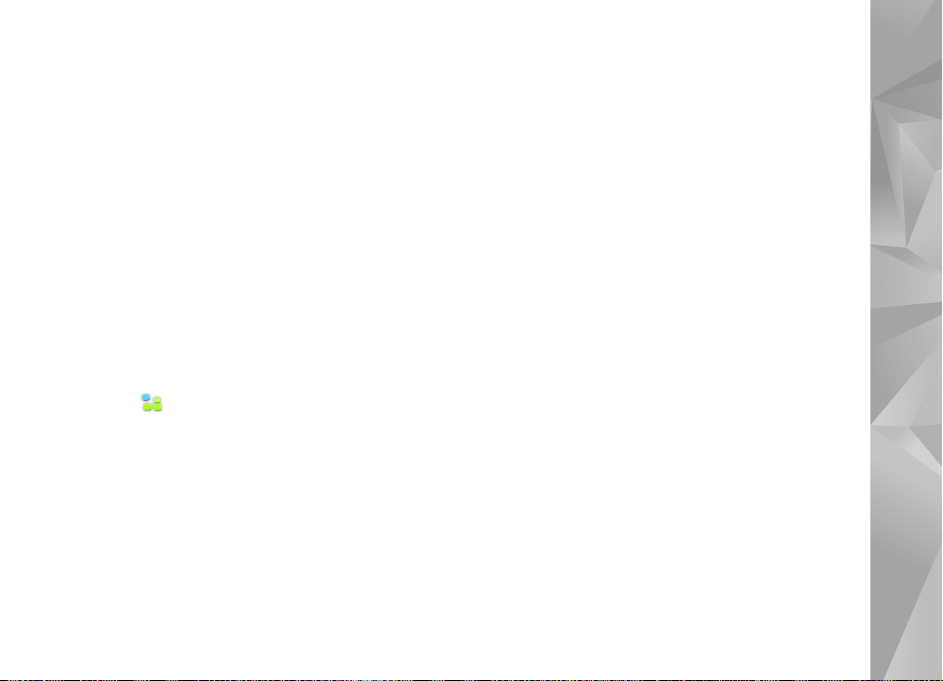
Internett-kommunikasjon
Hvis du skal kommunisere via Internett, må du ha en aktiv
nettverkstilkobling, og du må ha registrert brukerkontoer
og passord for tjenester for Internett-oppringing,
direktemeldinger og e-post hos andre tjenesteleverandører
enn Nokia.
Du kan ha flere kontoer for Internett-oppringing
og direktemeldinger.
Det anbefales at du bruker trådløs nettverkstilkobling
(WLAN/Wi-Fi) for Internett-oppringinger.
Kontoer
Hvis du vil åpne veiviseren for konfigurering av konto,
trykker du og velger Innstillinger > Kontrollpanel.
I Kontrollpanel velger du Kontoer > Ny.
Gjør slik for å fullføre og lagre kontoinnstillingene:
1. Kontooppsett: Velkommen – Velg Neste for å starte
konfigureringen av kontoen.
2. Kontooppsett: Tjeneste – Velg ønsket tjeneste fra
listen og Neste.
3. Kontooppsett: Velg – Du blir bedt om å bekrefte om
du vil begynne å bruke en eksisterende Jabber-, Google
Talk- eller SIP-konto med denne enheten, eller opprette
en ny konto. Hvis du velger å opprette en ny Jabbereller Google Talk-konto, må du ha en aktiv Internetttilkobling.
Hvis du valgte å opprette en ny Google Talk-konto,
velger du Neste for å åpne en webside der du kan
opprette en ny konto. Når du har fullført opprettingen
av en ny konto, går du tilbake til veiviseren.
Hvis du valgte å opprette en ny Jabber-konto, åpnes
Kontooppsett: Brukernavn. Angi et brukernavn, en
server og et passord. Merk av for innstillingen Bruk for
PSTN-anrop hvis du vil bruke SIP-kontoen til å ringe
mobilnumre og faste PSTN-numre. Hvis du vil angi
avanserte kontoinnstillinger, velger du Avansert.
Når du har fullført opprettingen av en ny konto,
går du tilbake til veiviseren.
Velg Neste.
4. Kontooppsett: Detaljer – Skriv inn et beskrivende navn
og kallenavn på kontoen. Dette navnet brukes også som
navn på smart gruppe i kontakter. Hvis du vil endre
avatar-bilde for kontoen, velger du Bla gjennom.
Det er valgfritt å angi informasjon i dette trinnet.
Velg Neste for å fortsette med veiviseren.
Internett-kommunikasjon
28
Page 29

5. I Kontooppsett: Brukernavn angir du følgende:
Brukernavn – Skriv inn brukernavnet for kontoen.
Hvis du definerer et brukernavn for Google Talk, må
du skrive inn hele brukernavnet (alt før @gmail.com).
Passord – Skriv inn et passord for kontoen.
Bekreft passord – Skriv inn passordet en gang til.
Dette alternativet er bare tilgjengelig hvis du valgte
å opprette en ny Jabber-konto.
Hvis du vil definere avanserte innstillinger for den valgte
kontoen, velger du Avansert. Det er ikke sikkert alle
kontoene har avanserte innstillinger. Hvis du ønsker mer
informasjon, ser du i veiledningen for enheten.
Hvis du vil lagre kontoinnstillingene, velger du Fullfør.
Hvis du vil redigere innstillingene for en konto, setter du
tilgjengelighetsstatusen til Av, velger kontoen og Rediger.
Hvis du vil slette en konto, velger du kontoen og Slett.
Tilgjengelighet
Tilgjengelighet betyr tilgjengelighetsstatusen din for
Internett-samfunn. Du kan dele tilgjengelighetsstatusen
din med de som har tilgang til tjenesten og ber om det.
Når du oppretter og registrerer en konto for Internettoppringing og direktemeldinger, knyttes statusen for
tilgjengelighet til denne kontoen. Tilgjengelighetsikonet
i statusområdet i enheten viser felles tilgjengelighetsstatus
for alle aktiverte kontoer. Tilgjengelighetsstatusen er alltid
den samme for alle kontoer. Enkelte protokoller støtter
imidlertid ikke alle tilgjengelighetsstatuser.
Tilgjengelighetsstatusen din kan være én av følgende:
På – Du vises som “pålogget” for alle kontaktene
som har tilgang til din tilgjengelighetsinformasjon.
Du kan kommunisere.
Borte – Du vises som “borte” for alle kontaktene
som har tilgang til din tilgjengelighetsinformasjon.
Du kan kommunisere.
Usynlig – Du vises som “usynlig” for alle kontaktene
som har tilgang til din tilgjengelighetsinformasjon. Du
kan imidlertid kommunisere med kontaktene dine likevel.
Det er ikke sikkert alle tjenestene støtter denne statusen.
Av – Du er koblet fra tilgjengelighetsserveren
og kan ikke kommunisere.
Hvis du vil definere innstillingene for tilgjengelighet, trykker
du i statusområdet. Du kan også trykke og velge
Innstillinger > Kontrollpanel. I Kontrollpanel velger
du Tilgjengelighet.
Internett-kommunikasjon
29
Page 30

Kontakter
Hvis du vil administrere kontaktinformasjon og
kommunisere med kontaktene dine, trykker du
på og velger Vis Kontakter.
I hovedvisningen for kontaktprogrammet vises
kontaktinformasjonen i to ruter: I den venstre ruten
er det en liste over tilgjengelige grupper, og i den
høyre ruten vises kontaktene i den valgte gruppen
og tilgjengelighetsstatusen deres.
Hvis du vil legge til en kontakt, velger du > Kontakt >
Ny kontakt….
Hvis du vil gruppere kontakter, drar du dem til de ønskede
gruppene. Du kan tilordne en kontakt til mange grupper,
og en gruppe kan inneholde mange kontakter.
Hvis du vil opprette en ny gruppe med kontakter, velger
du > Gruppe > Ny gruppe….
Hvis du vil søke etter en kontakt, trykker du nederst
til høyre på skjermen. Skriv inn søkeordene.
Hvis du vil kommuniserer med en kontakt, må du angi
kontoinnstillinger for Internett-oppringingen og
direktemeldinger. Hvis du vil ha mer informasjon,
kanduse“Kontoer” på side 28.
Før du kan kommunisere med kontaktene dine,
må du sende en autorisasjonsforespørsel eller et
autorisasjonssvar. En autorisasjonsforespørsel sendes
vanligvis automatisk når du har lagt til en ny kontakt. Når
en mottaker mottar en autorisasjonsforespørsel og godtar
den, kan du se mottakerens tilgjengelighetsstatus og kan
begynne å kommunisere. Når du fjerner en kontakt fra
adresseboken, blir også autorisasjonen fjernet.
Hvis du vil kontakte en kontakt, velger du en kontakt
fra listen og trykker en tilgjengelig kommunikasjonskanal
i dialogboksen for kontakter:
for å ringe kontakten
for å snakke med kontakten
for å sende en e-postmelding til kontakten
Direktemeldinger
Dette programmet gjør det mulig å chatte med personer
via Internett. For å kunne bruke denne funksjonen må du
ha en aktiv nettverkstilkobling, du må ha registrert en
konto for direktemeldinger hos en tjenesteleverandør,
og du må ha en tilgjengelighetsstatus som tillater sending
og mottak av meldinger.
Hvis du vil ha tilgang til Øyeblikkelige mld, trykker du
og velger Ny chattesamtale. Hvis du ikke har angitt en
konto, blir du bedt om å gjøre det. Følg instruksjonene
på skjermen for å fullføre og lagre kontoinnstillingen.
Internett-kommunikasjon
30
Page 31

Hvis du vil sende en direktemelding, velger du en kontakt
fra listen og trykker .
Hvis du vil gå inn i et chatterom, velger du >
Chattesamtale > Gå til chatterom…. I Gå til chatterom
skriver du navnet på chatterommet i Romnavn, eller du
velger rommet fra listen over tidligere brukte rom.
Hvis du vil delta i chatterommet, velger du OK.
Hvis chatterommet er passordbeskyttet, vises Skriv inn
passord. Hvis du vil delta i det beskyttede chatterommet,
skriver du inn riktig passord og velger OK.
Hvis du vil skrive og sende en chatmelding, trykker du på
tekstfeltet på verktøylinjen for chat, skriver inn meldingen
og trykker på .
Hvis du vil legge smileansikter til meldingene dine, trykker
du på og velger ønsket smileansikt.
Hvis du vil vise andre meldinger, blar du gjennom listen.
Den nyeste meldingen vises alltid nederst i listen.
Hvis du vil avslutte en chat, trykker du på øverst
til høyre på skjermen.
Internett-oppringing
Internett-oppringing er basert på Voice over Internet
Protocol (VoIP), som gjør det mulig å foreta og motta anrop
via Internett. For å kunne bruke denne funksjonen må du
ha en aktiv nettverkstilkobling, du må ha registrert en
konto for Internett-oppringing hos en tjenesteleverandør,
og du må ha en tilgjengelighetsstatus som tillater mottak
av anrop (På eller Borte).
Advarsel: Nødsamtaler støttes ikke.
Hvis du vil ha tilgang til programmet for Internettoppringing, trykker du og velger Ny Internett-
oppringing. Hvis du ikke har angitt en konto, blir du bedt
om å gjøre det. Følg instruksjonene på skjermen for
å fullføre og lagre kontoinnstillingene.
Hvis du vil foreta en Internett-oppringing, velger du
en kontakt fra listen og trykker . Når du har valgt
en kontakt og startet Internett-oppringingen, sendes
en anropsforespørsel til mottakeren av anropet.
Hvis mottakeren godtar forespørselen om Internettoppringing, aktiveres anropet og visningen for
anropsbehandling åpnes.
Du kan bare ha ett Internett-anrop om gangen. Gruppeeller konferansesamtaler er ikke mulig.
Hvis du vil justere volumet for en Internett-oppringing,
drar du glidebryteren for volumet med pekeren. Hvis
du vil slå av lyden for et anrop, trykker du på under
glidebryteren for volumet. Hvis du vil slå på lyden igjen,
trykker du ikonet en gang til.
Internett-kommunikasjon
31
Page 32

Advarsel: Hold ikke enheten nær øret
når høyttaleren er på ettersom volumet
kan være ekstremt høyt.
Internett-tavlen støtter også Internett-oppringing med video.
Fremgangsmåten for å bytte fra lydanrop til videoanrop kan
variere avhengig av hvilken produktmodell du har:
Nokia N800 Internet Tablet – Du må aktivere
webkameraet manuelt. Webkameraet er plassert øverst
i venstre hjørne av enheten. Trykk kameraet innover
og kameraet kommer frem.
Nokia N810 Internet Tablet – Trykk for å aktivere
det integrerte webkameraet.
Hvis du vil avslutte en Internett-oppringing, trykker
du . Når du avslutter et anrop, vises et
anropsammendrag.
E-post
Hvis du skal sende og motta e-postmeldinger, må du ha en
aktiv Internett-tilkobling og en registrert e-postkonto med
en tjenesteleverandør. Kontakt tjenesteleverandøren for
å få de riktige innstillingene.
Opprette en e-postkonto
Slik oppretter du en ny e-postkonto:
1. Trykk på og velg Vis innboks for e-post. Veiviseren
for å opprette en e-postkonto åpnes.
Hvis du allerede har lagret innstillinger for en
ekstern e-postkonto, velger du E-post > Kontoer… >
Ny konto… for å opprette en ny e-postkonto.
2. I Oppsett av e-postkonto 1/4 angir du følgende
innstillinger:
Kontonavn – Skriv inn et beskrivende navn på kontoen.
Kontotype – Velg den e-postprotokollen som
tjenesteleverandøren av e-postkontoen anbefaler.
Denne innstillingen kan bare velges én gang og kan ikke
endres etter at du har lagret innstillingene for kontoen
eller avsluttet veiviseren. Trykk på Neste.
3. I Oppsett av e-postkonto 2/4 angir du følgende
innstillinger:
Navn – Skriv inn navnet ditt. Navnet vises
i avsenderfeltet til meldingene som du sender.
Brukernavn – Skriv inn brukernavnet som du har
fått av e-posttjenesteleverandøren. Brukernavnet
er nødvendig når du skal logge deg på postboksen.
Internett-kommunikasjon
32
Page 33

Passord – Skriv inn passordet. Passordet er nødvendig
når du skal logge deg på postboksen. Hvis du lar dette
feltet være tomt, blir du bedt om å oppgi et passord når
du forsøker å koble deg til postboksen på e-postserveren.
E-postadresse – Skriv inn e-postadressen som du har
fått av tjenesteleverandøren. Adressen må inneholde
tegnet @. Svar på meldingene dine sendes til denne
adressen. Trykk på Neste.
4. I Oppsett av e-postkonto 3/4 angir du følgende
innstillinger:
Innkommende server – Skriv inn vertsnavnet eller
IP-adressen til POP3- eller MAP4-serveren som mottar
e-posten din.
Utgående server (SMTP) – Skriv inn vertsnavnet eller
IP-adressen til serveren som e-posten sendes via.
Trykk på Neste.
SMTP-servere (Simple Mail Transfer Protocol) brukes
ved sending av e-post. For at du skal kunne sende
e-post, må du definere SMTP-vertsnavnet eller
IP-adressen. Det får du fra tjenesteleverandøren
for tilkoblingen du bruker.
Bruk tilkoblingsspesifikke SMTP-servere:– Velg dette
alternativet hvis du vil bruke spesifikke SMTP-servere
for tilkobling, til sending av e-postmeldinger.
Tips: SMTP-vertsnavnet eller IP-adressen
kan være forskjellig fra vertsnavnet eller
IP-adressen til den innkommende serveren
(POP3 eller IMAP4). Når du åpner e-post fra
Internett-tjenesteleverandøren din via et
mobilnettverk, er det mulig at du må bruke
SMTP-serveren i mobilnettverket. Derfor kan
det hende at du må konfigurere like mange
postbokser som du har nettverk med Internetttilgang, der hver postboks har et eget SMTPvertsnavn eller en egen IP-adresse.
SMTP-servere: – Velg dette alternativet og Konfigurer
hvis du vil konfigurere spesifikke servere for tilkobling.
Trykk på Neste.
5. I Oppsett av e-postkonto 4/4 trykker du Avansert for
å angi alternative e-postinnstillinger, eller trykk Fullfør
for å fullføre oppsettet av postboksen.
Det er svært vanlig at du må endre de avanserte
innstillingene. Hvis du ønsker mer informasjon,
ser du i veiledningen for enheten.
Laste ned og lese e-postmeldinger
E-postmeldinger som sendes til deg, mottas ikke
automatisk av enheten, men av den eksterne postboksen
på e-postserveren. Hvis du vil lese e-postmeldingene dine,
må du først koble deg til postboksen og laste ned
e-postmeldingene.
Internett-kommunikasjon
33
Page 34

Hvis du vil laste ned e-postmeldinger fra en ekstern
postboks, velger du E-post > Melding > Send og motta,
eller trykker på på verktøylinjen. Dette alternativet
laster ned meldinger fra alle kontoene som er angitt
for enheten.
Hvis du bare ønsker å motta meldinger fra en spesifikk
konto, går du til hovedvisningen i programmet, holder
pekeren på i et sekund og velger ønsket konto.
Hvis du har e-post i mappen Utboks, sendes disse
meldingene samtidig.
Hvis du vil laste ned innhold fra en valgt melding, trykker
du på meldingshodet. Du kan angi at enheten bare skal
laste ned meldingshoder. Hvis postbokstypen er IMAP4,
kan du også laste ned en melding uten vedlegg. Hvis du
vil åpne en melding, trykker du på overskriften to ganger.
Hvis du vil koble fra en postboks, trykker du på ikonet for
Internett-tilkobling i statusområdet og velger Koble
fra. Internett-tilkoblingen avsluttes.
Hvis du vil åpne en ulest melding fra oppgavevelgeren,
trykker du på og velger ønsket melding.
Viktig: Vær forsiktig når du åpner meldinger.
E-postmeldinger kan inneholde virus eller på
annen måte skade enheten eller PC-en.
Opprette og sende e-postmeldinger
Slik oppretter du en ny e-postmelding:
1. Trykk på og velg Skriv e-postmelding.
2. Skriv inn e-postadressen til mottakeren. Hvis det
er flere mottakeradresser, skiller du dem med
semikolon (;) eller et komma (,). Hvis mottakerne
er oppført i Kontakter, trykker du på og velger
mottakerne fra listen.
3. Skriv inn emnet, og skriv meldingen. Trykk på
for å sende meldingen.
Angi grunnleggende e-postinnstillinger
Hvis du vil redigere ulike e-postalternativer, velger du
E-post > Verktøy > Innstillinger… og fra følgende:
Oppdaterer side
Oppdater automatisk – Angi om meldingene skal lastes
ned automatisk.
Hvis du angir at enheten skal hente e-post automatisk,
kan det innebære overføring av store datamengder via
tjenesteleverandørens nettverk. Kontakt tjenesteleverandøren
for å få informasjon om priser for dataoverføringer.
Oppdater når tilkoblet via – Angi hvilken tilkoblingstype
som skal brukes til å oppdatere automatisk.
Internett-kommunikasjon
34
Page 35

Oppdateringsintervall – Angi hvor ofte meldingene
skal oppdateres. Standardinnstillingen er 15 minutter.
Størrelsesgrense for meldinger (kB) – Angi største tillatte
størrelse i kB for e-postmeldinger programmet henter.
Spill av lyd når meldingen mottas – Angi om det
skal spilles av en lyd når du mottar en ny melding.
Utforming-siden
Standard meldingsformat – Velg hvilken type meldinger
du kan skrive og sende med enheten din. Alternativene
er Formatert tekst (HTML) og Ren tekst.
Inkluder mottatt mld. i svaret – Velg dette alternativet
for å inkludere den opprinnelige meldingen når du svarer
på en melding.
Be om lesebekreftelse – Velg dette alternativet hvis
du vil motta en melding etter at mottakeren har åpnet
meldingen din. Du kan bare motta en melding hvis
mottakerens e-postprogram støtter denne funksjonen.
Rydd-siden
Rydd i Sendt-mappen – Her angir du om du vil at mappen
med sendte meldinger skal tømmes.
Fjern meldinger som er eldre enn – Her angir du hvor ofte
meldingene skal fjernes. Standardinnstillingen er 30 dager.
Angi avanserte innstillinger
Velg E-post > Kontoer… > Administrer…. Velg kontoen
du vil redigere, fortsett til siste side og trykk Avansert
når du har fullført defineringen av de grunnleggende
innstillingene for e-postkontoen. Dialogboksen Avanserte
innstillinger lar deg stille inn innkommende, utgående
og andre alternativer for din e-postkonto.
Kontakt tjenesteleverandøren for å få mer informasjon
om riktige innstillinger.
Innkommende-siden
Hent – Angi hva som skal hentes fra postboksen på
e-postserveren når tilkoblingen er opprettet. Meldinger
er bare tilgjengelig hvis postbokstypen er IMAP4.
La meldingene bli på server – Velg dette alternativet hvis
du vil la meldingene ligge på serveren når du har lastet
dem ned til enheten. Dette alternativet er bare tilgjengelig
hvis postbokstypen er POP3.
Antall meldinger å hente – Angi antall nye
meldingsoverskrifter du ønsker å vise i innboksmappen.
Hvis du laster ned nye overskrifter og det totale antall
overskrifter i innboksmappen overskrider denne grensen,
blir de gamle overskriftene fjernet. Dette alternativet er
bare tilgjengelig hvis postbokstypen er IMAP4.
Internett-kommunikasjon
35
Page 36

Passordgodkjenning – Velg dette alternativet hvis du vil
kryptere passordene du sender til en e-postserver. Dette
alternativet er bare tilgjengelig hvis postbokstypen er
POP3. Dette alternativet stilles automatisk til Normal
hvis kontotypen er IMAP4.
Sikkerhet – Spesifiser en sikkerhetsinnstilling for
servertilkoblingen for innkommende e-postmeldinger.
Port for innkommende e-post – Angi portnummeret til
den innkommende e-postserveren. Du behøver vanligvis
ikke endre standardverdien.
Utgående-siden
SMTP-godkjenning – Velg autentifiseringsmetode for
SMTP-serveren. Noen SMTP-servere krevere at brukeren
verifiseres før en e-post kan bli sendt.
Brukernavn – Skriv inn brukernavnet for SMTP-serveren.
Ved standardinnstilling viser enheten brukernavnet du har
skrevet inn for den innkommende serveren i Oppsett av
e-postkonto 2/4.
Passord – Skriv inn passordet for SMTP-serveren.
Ved standardinnstilling viser enheten passordet
du har skrevet inn for den innkommende serveren
i Oppsett av e-postkonto 2/4.
Sikkerhet – Spesifiser en sikkerhetsinnstilling for
servertilkoblingen for utgående e-postmeldinger.
Port for utgående e-post – Angi portnummeret til den
utgående e-postserveren. Du behøver vanligvis ikke endre
standardverdien.
Sikkerhet-siden
Krypter meldinger som standard – Velg dette alternativet
hvis du vil kryptere e-postmeldingene du oppretter.
Signer meldinger digitalt som standard – Velg dette
alternativet hvis du vil signere e-postmeldingene du
oppretter, digitalt. Bruk av dette alternativet krever et
sertifikat som autentifiserer identiteten din og verifiserer
overfor mottakeren at meldingen er fra deg.
Vis sikkerhetsindikasjon for: – Velg situasjoner der
du ønsker at sikkerhetsindikasjonen skal vises.
Innboks-mappen
Innboks-mappen inneholder mottatte meldinger.
Meldingshodene til uleste meldinger vises med fet skrift.
Trykk på for å sende en ny melding.
Trykk på for å svare på en melding.
Trykk på hvis du vil svare avsenderen av en melding
og mottakerne i Kopi-feltet.
Trykk på for å videresende en melding.
Trykk for å flytte den valgte meldingen til en annen
mappe.
Internett-kommunikasjon
36
Page 37

Trykk på for å slette en melding.
Hvis du vil sende alle usendte meldinger og motta alle
nye meldinger, trykker du på .
Hvis du vil søke etter en melding, velger du E-post >
Verktøy > Søk i meldinger….
Utboks-mappen
Meldinger som venter på å bli sendt, lagres midlertidig
i Utboks-mappen. Statusen til hver melding vises ved
siden av meldingshodet. Hvis du sender den valgte
meldingen igjen, trykker du på . Hvis du vil avbryte
sendingen av den valgte meldingen, trykker du på .
Sendt-mappen
Etter at en melding er sendt, flyttes den til Sendt-mappen.
Hvis du vil spesifisere oppryddingen av Sendt-mappen,
velger du E-post > Verktøy > Innstillinger… > Rydd.
Definer følgende:
Rydd i Sendt-mappen – Velg dette alternativet for
å tillate automatisk sletting av sendte meldinger.
Fjern meldinger som er eldre enn – Velg hvor ofte
de sendte meldingene skal slettes.
Kladd-mappen
I Kladd-mappen kan du lagre uferdige meldinger eller
meldinger som du vil sende senere.
Internett-kommunikasjon
37
Page 38

Medieprogrammer
Media Player
Med Media Player kan du høre på musikkfiler og andre
lydfiler som er lagret på enheten eller et kompatibelt
minnekort (hvis det er satt inn), og høre på direkteavspilt
lyd fra Internett. Du kan også se på videoklipp eller se
direkteavspilt video fra Internett. Med Media Player kan
du også direkteavspille innhold fra tilgjengelige universelle
plug and play (UPnP)-medieservere.
Trykk og velg Mitt valg > Media Player. Programmet
har to ulike visninger. Hvis du vil ha tilgang til og starte
medieklipp, bruker du Bibliotek. Hvis du vil spille av
medieklipp, bruker du Spiller nå.
Mediekilder
Medieavspilleren skanner enheten og minnekortene dine
automatisk (når de er satt inn). Det tar litt tid å skanne
minnekortet, og innholdet på kortet blir kanskje ikke
tilgjengelig før en stund etter at du har satt inn kortet.
Medieklippene og UPnP-medieservere som blir funnet,
vises automatisk i Bibliotek som inneholder følgende
toppkategorier som standardinnstilling:
• Musikk – Inkluderer lyd som er lagret lokalt.
Du kan bla gjennom lydklippene i ulike kategorier,
for eksempel etter album eller artist.
• Video – Inkluderer video som er lagret lokalt.
• Internett-radio – Inneholder koblinger til
direkteavspilt radio og dine favorittradiostasjoner,
i tillegg til en Internett-radiokatalog.
• UPnP-medieservere vises også i listen hvis
de er tilgjengelige.
Internett-radio
Med Internett-radio kan du høre på Internett-radiokanaler
eller eventuell annen kompatibel direkteavspilt lyd.
Internett-radioen støtter MP3- og WMA-filformatene
og M3U-, PLS-, RAM- og WPL-spillelister. Noen andre
spillelister som ASX, WAX og WPL støttes bare delvis.
Hvis du vil legge til en Internett-radiokanal i listen
over radiokanaler, gjør du følgende:
1. I Media Player velger du > Klipp > Legg til
mediebokmerke….
2. I Legg til mediebokmerke angir du URL-adressen for
den direkteavspilte lyden. Hvis direkteavspilt lyd spilles
av, vises URL-adressen i dialogboksen.
Medieprogrammer
38
Page 39

3. Velg Internett-radio og OK blant de tilgjengelige
direkteavspilte medietypene for å lagre kanalen.
Radiokanalen legges til i Media Player > Bibliotek >
Internett-radio > Favorittradiokanaler.
Hvis du vil lytte til en radiokanal, velger du Internett-radio
i Bibliotek og den ønskede kanalen fra listen. Trykk
deretter .
Hvis du vil stanse avspillingen midlertidig, trykker du .
Trykk på når du ikke vil høre mer.
Hvis du vil justere volumet, trykker du på og drar
i glidebryteren med pekeren. Hvis du vil lukke dialogboksen
for volumkontroll, trykker du på nytt.
Du kan også styre avspillingen av radiokanaler ved å bruke
Internett-radio-appleten på enhetens startside. Hvis du
vil aktivere appleten på startsiden, velger du > Velg
appleter… > Internett-radio.
Filformater
Media Player-programmet støtter filformatene M3U og
PLS. Noen andre spillelister som ASX, WAX, WMX, WPL
og WVX støttes bare delvis.
Følgende formater for lydavspilling støttes: AAC, AMR,
M4A, MP2, MP3, RA, WAV og WMA.
Følgende formater for direkteavspilt lyd støttes: AAC, AMR,
M4A, MP2, MP3, RA og WAV. Ytelsen ved direkteavspilling
avhenger av tilgjengelig båndbredde.
Videofil-formatene som støttes, er:
Filtype Video Lyd
*.AVI
*.AVI
*.3GP
*.3GP
*.3GP
*.3GP
*.MP4
MPEG4
(SP L2)
H.263
(Profil 0,
nivå 10)
MPEG4
(SP L2)
MPEG4
(SP L2)
H.263
(Profil 0,
nivå 10)
H.263
(Profil 0,
nivå 10)
H.264
(Grunnlinjeprofil,
nivå 1,2)
MP3
MP3
AAC
AMR
AAC
AMR
AAC
Oppløsning
(maks.)
CIF
(352x288)
CIF
(352x288)
CIF
(352x288)
CIF
(352x288)
CIF
(352x288)
CIF
(352x288)
QVGA
(320x240)
Medieprogrammer
39
Page 40

Filtype Video Lyd
*.MPE
*.MPEG
*.MPG
*.RM
*.RV
*.RMVB
*.ASF
*.WMV
Media Player støtter ikke nødvendigvis alle funksjonene
til et filformat eller alle filtypene.
MPEG1 MP2
RealVideo RealAudio
WMV9 WMA
Oppløsning
(maks.)
CIF
(352x288)
QVGA
(320x240)
QVGA
(320x240)
UPnP-medieservere
UPnP-teknologien gjør at enheter kan kobles sammen og
gjør det enklere for nettverkene å dele data, kommunisere
og underholde i hjemmemiljøet. UPnP-medieservere er
tilgjengelig på de fleste operativsystemer og mange
maskinvareplattformer, og gjør at du kan lagre og dele
mediefilene dine (bilder, video, lyd og multimediefiler).
Internett-tavlen din fungerer som en UPnP-klient og kan
automatisk identifisere UPnP-medieservere dersom de er
koblet til det samme lokale nettverket som enheten din,
og er konfigurert deretter.
RSS-leser
Du kan motta og lese RSS-nyheter fra tjenesteleverandører.
Tjenesteleverandøren kan være et nyhetsbyrå, et
underholdningswebsted eller en person som skriver
en dagbok eller journal på Internett.
Trykk på og velg Internett > RSS-leser. Mappene
og nyhetstjenestene du har opprettet, vises til venstre.
Der kan det også ligge forhåndsdefinerte mapper og
nyhetstjenester.
Hvis du vil abonnere på en nyhetstjeneste, kan du gå til
webområdet til en tjenesteleverandør med webleseren
og søke etter en kobling kalt XML eller RSS. Trykk
koblingen og gjør følgende:
1. I webleseren kan du se etter et RSS-ikon på
verktøylinjen. Trykk ikonet og RSS-leser åpnes.
2. I Legg til nyhetsoppdatering velger du OK
Hvis du kopierte adressen til nyhetstjenesten, kan du også
trykke på verktøylinjen i RSS-leseren, lime inn adressen til
nyhetstjenesten i
RSS-leseren støtter følgende filformater: Rich Site
Summary, RDF Site Summary, Really Simple Syndication
(og kjent som RSS) og Atom.
Hvis du vil oppdatere alle nyhetstjenestene eller bare den
valgte, trykker du og velger det alternativet du ønsker.
Legg til nyhetsoppdatering
og velge OK.
Medieprogrammer
40
Page 41

Under oppdateringen av en nyhetstjeneste oppdaterer
RSS-leseren nyhetstjenesten slik at den inneholder alt
innhold som er tilgjengelig på serveren, og sletter
automatisk innhold som ikke lenger er tilgjengelig
på serveren.
Hvis du vil stoppe oppdateringen, trykker du . Hvis du
vil angi oppdateringsmetoden for nyhetsartiklene, velger
du > Verktøy > Oppdater nyhetsoppdateringer.
Hvis du vil endre innstillingene for RSS-leseren, velger
du > Verktøy > Innstillinger….
Bilder
Bildevisningsprogrammet støtter følgende filformater:
BMP, GIF, ICO, PNG, SVG Tiny, TIFF og WBMP.
Bildevisningsprogrammet støtter ikke nødvendigvis alle
varianter av et filformat.
Hvis du vil vise bilder som er lagret på enheten din, en
kompatibel mobiltelefon eller et minnekort, trykker du
og velger Mitt valg > Bilder.
Medieprogrammer
41
Page 42

Posisjonering
Det globale posisjoneringssystemet (GPS) er et
verdensomspennende radionavigeringssystem som
omfatter 24 satellitter og tilhørende basestasjoner,
som overvåker driften av satellittene.
En GPS-terminal, for eksempel den interne GPS-mottakeren i
Nokia N810 Internet Tablet-produkter, mottar strømsparende
radiosignaler fra satellittene, og måler overføringstiden for
signalene. Ut fra overføringstiden kan GPS-mottakeren
beregne posisjonen ned til nærmeste meter.
Koordinatene i GPS-systemet uttrykkes i grader
og desimalgrader ved hjelp av det internasjonale
WGS-84-koordinatsystemet.
GPS-systemet (Global Positioning System) styres av
myndighetene i USA, som er eneste ansvarlige for
nøyaktigheten og vedlikeholdet av systemet. Nøyaktigheten
av plasseringsdata kan påvirkes av justeringer av GPSsatellittene som myndighetene i USA foretar, og kan endres
i henhold til det amerikanske forsvarsdepartementets
retningslinjer for GPS-bruk til sivile formål og Federal
Radionavigation Plan. Nøyaktigheten kan også påvirkes
av dårlig satellittgeometri. Tilgjengeligheten og kvaliteten
på GPS-signaler kan påvirkes av hvor du befinner deg,
bygninger, naturlige hindringer og værforhold. GPSmottakeren bør kun brukes utendørs til mottak
av GPS-signaler.
GPS bør bare brukes som et navigeringshjelpemiddel. GPS
bør ikke brukes til presis plasseringsmåling, og du bør aldri
bruke plasseringsdata fra GPS-mottakeren som eneste kilde
til posisjonering eller navigering.
GPS-mottaker
Fremgangsmåten for å bruke en GPS-mottaker med
Internett-tavlen din kan variere avhengig av hvilken
produktmodell du har:
Nokia N800 Internet Tablet – Du må bruke en ekstern
GPS-mottaker med enheten. Koble en kompatibel
GPS-mottaker til enheten ved hjelp av trådløs
Bluetooth-teknologi.
Posisjonering
42
Page 43

Nokia N810 Internet Tablet –
Enheten har en intern GPSmottaker. GPS-mottakeren er
plassert øverst i venstre hjørne
av enheten. Når du skal bruke
mottakeren, må du holde
enheten loddrett i hånden eller
i mobilholderen. Du kan også
plassere enheten på bordet ved
hjelp av bordstativet. Pass også
på at enheten har fri sikt mot
himmelen.
Den interne GPS-mottakeren bruker strøm fra enhetens
batteri. Når du bruker GPS-mottakeren, tappes batteriet
raskere.
Du kan også koble en kompatibel GPS-mottaker til enheten
ved hjelp av trådløs Bluetooth-teknologi.
Om satellittsignaler
Hvis enheten ikke finner satellittsignalet, må du vurdere
følgende:
• Gå utendørs for å få bedre signal.
• Hvis du er ute, kan du forflytte deg til et mer åpent sted.
• Kontroller at hånden din ikke dekker den interne
mottakeren på Nokia N810 Internet Tablet. Hvis du vil
ha informasjon om plasseringen til mottakeren,
kan du se “GPS-mottaker” på side 42.
• Dårlige værforhold kan påvirke signalstyrken.
• Det kan ta alt fra noen få sekunder til flere minutter
å opprette GPS-tilkobling. Det kan ta lengre tid
å opprette GPS-tilkobling i en bil.
Kartprogram
Med kartprogrammet kan du bla gjennom kart, se
plasseringen din på kartet, søke etter gateadresser, ulike
interessepunkter, koordinater eller andre plasseringer,
og lagre dem som favoritter. Du kan også kjøpe
tilleggstjenester, for eksempel en navigeringstjeneste
med taleveiledning.
Hvis du vil åpne programmet, trykker du og velger
Mitt valg > Kart.
Kartprogrammet mottar informasjon om gjeldende
plassering ved hjelp av GPS. Programmet kan bruke en
intern eller ekstern GPS-mottaker. Hvis du vil angi hvilke
lokaliseringsmetoder som skal brukes, trykker du
og velger Innstillinger > Kontrollpanel. I Kontrollpanel
velger du GPS-plassering.
Nesten alle digitale kartverk er til en viss grad unøyaktige
og ufullstendige. Du bør aldri bruke kartene i denne
enheten som eneste kilde.
Når du laster ned kart, kan det innebære at store
datamengder overføres via tjenesteleverandørens nettverk.
Posisjonering
43
Page 44

Kontakt tjenesteleverandøren for å få informasjon
om priser for dataoverføringer.
Bla i kart
Tilgjengeligheten av lokale kart kan variere avhengig
av hvilken produktmodell du har:
Nokia N800 Internet Tablet – Lokale kart er ikke
forhåndsinstallert på enheten. Du må laste ned de lokale
kartene separat via kartprogrammet. Hvis du vil ha mer
informasjon, kan du se “Velge og laste ned kart” på side 44.
Nokia N810 Internet Tablet – Lokale kart er
forhåndsinstallert på enheten.
Kartdekningen og detaljnivået varierer fra område til
område.
Når du åpner kartprogrammet, vises kartvisningen.
Hvis du ikke har valgt et aktivt kartområde, åpnes en
liste over tilgjengelige kartområder.
Hvis du vil bla i et kart, panorerer du det med pekeren, eller
trykker [+]- og [-]-ikonene på skjermen for å zoome inn og ut.
Du kan også aktivere zoomemodusen på verktøylinjen.
Trykk for å zoome ved å tegne en firkant rundt ønsket
område på kartet. Hvis du vil zoome inn, tegner du fra
venstre mot høyre. Hvis du vil zoome ut, tegner du fra
høyre mot venstre.
Når GPS-mottakeren har funnet satellittsignalet, beregnes
gjeldende plassering og den vises på kartet.
Tilgjengeligheten av lokaliseringsinformasjon vises
på displayet med et farget GPS-ikon.
angir at posisjonen er tilgjengelig, at posisjonen
er unøyaktig eller GPS-signalet ikke er tilgjengelig, at
det ikke er opprettet GPS-tilkobling.
Gjeldende plassering angis med en markør på kartet. Når
du blar i kartet, kan du alltid zoome inn på gjeldende
plassering ved å trykke på verktøylinjen.
Den røde og hvite kompassnålen viser retningen for kartet,
som vender mot nord som standard. Hvis du vil vise
detaljert kompassinformasjon og status for GPS-signalet,
trykker du på verktøylinjen.
Du kan åpne en kontekstavhengig meny for hvert
interessepunkt eller et hvilket som helst sted på kartet,
som har ulike funksjoner avhengig av gjenstandstypen.
Hvis du vil åpne den kontekstavhengige menyen, holder
du pekeren eller fingeren nede på den valgte gjenstanden
til menyen åpnes.
Velge og laste ned kart
Hvis du vil velge det aktive kartet, åpner du
programmenyen og velger Kart. En dialogboks åpnes
og viser to sider med informasjon:
Siden
Kart i enheten
viser alle kart som er lagret på enheten.
Posisjonering
44
Page 45
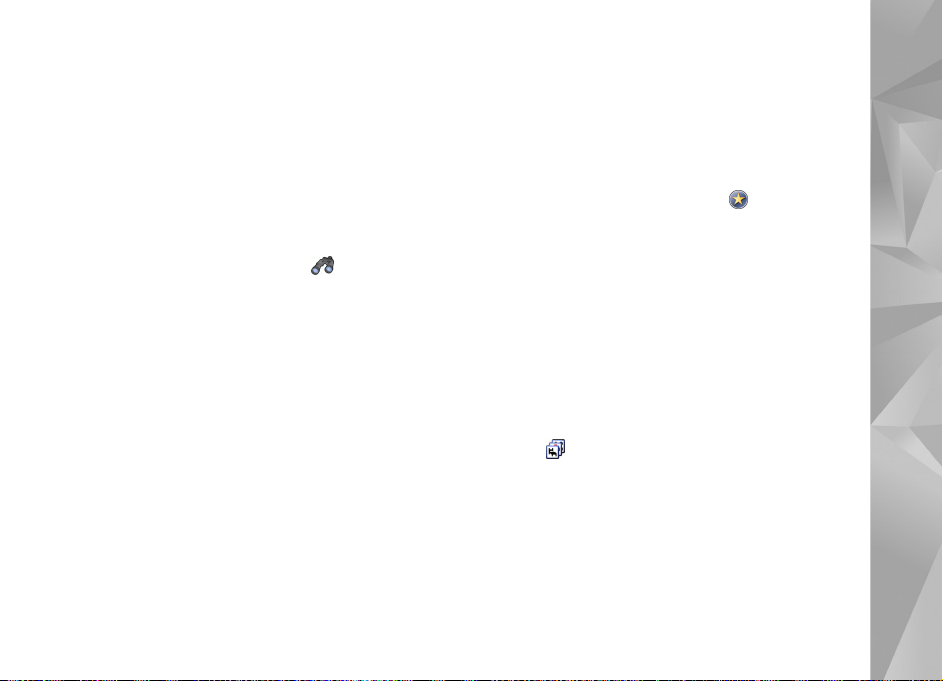
Siden Tilgjengelige kart lar deg laste ned flere
kartområder. Hvis du vil oppdatere listen over alle
tilgjengelige kart på serveren, velger du Oppdater valg.
Ytterligere kart på serveren er gratis. Hvis du vil ha
informasjon om potensielle priser for dataoverføringer,
må du kontakte tjenesteleverandøren.
Finne steder
Hvis du vil finne adresser, byer, forsteder og tjenester som
er lagret i kartdatabasen, trykker du på verktøylinjen.
Du kan søke etter et sted basert på følgende informasjon:
Adresse – Angi gateadressen for et ønsket sted. Hvis du vil
begrense søket til et bestemt område, angir du et
postnummer eller navnet på byen.
By – Angi navnet på ønsket by eller forsted.
Historikk – Velg ønsket sted fra en liste over de mest
brukte stedene.
Favoritter – Velg ønsket sted fra en liste over lagrede
favoritter.
POI – Angi navnet på et interessepunkt eller velg
en bestemt interessepunktkategori fra listen.
Koordinat – Angi WGS84-koordinatene for et ønsket sted.
Stedet som blir funnet, vises på kartet som en rød tegnestift.
Favoritter
Du kan lagre steder du bruker ofte, for eksempel adresser
eller interessepunkter, i favorittene. Hvis du vil legge til et
element i listen over favoritter, velger du en gjenstand eller
et sted på kartet, og deretter velger du Legg til i favoritter
på den kontekstavhengige menyen. Hvis du vil ha tilgang til
listen over favorittene dine, trykker du på verktøylinjen.
Interessepunkter
Et stort antall interessepunkter, for eksempel hoteller,
bensinstasjoner og golfbaner, vises på kartet som spesielle
firkantede symboler. Hvis du vil velge et interessepunkt
i kartvisningen, trykker du det.
Hvis du vil åpne en webside som er knyttet til det valgte
interessepunktet, velger du WWW på den
kontekstavhengige menyen.
Hvis du vil ha tilgang til de mest populære interessepunktene,
trykker du på verktøylinjen. Hvis du vil se en liste over
de nærmeste interessepunktene, velger du én av de
tilgjengelige kategoriene.
Hvis du vil angi interessepunktkategoriene som skal vises
på kartet, velger du Konfigurere i dialogboksen for
interessepunkter, og ønskede kategorier fra listen.
Du kan også stille inn et avstandsvarsel for en
interessepunktkategori i samme dialogboks.
Posisjonering
45
Page 46

Denne funksjonen viser et varsel når du nærmer deg
et interessepunkt i den valgte kategorien.
Tilleggstjenester
Hvis du vil kjøpe en navigeringstjeneste for
kartprogrammet, trykker du pilikonet til høyre i displayet.
En meny åpnes og du blir bedt om å kjøpe
navigeringstjenesten, hvis du ikke har gjort det allerede.
Etter kjøpet, blir alle navigeringsfunksjoner tilgjengelige
på menyen.
Hvis du vil starte navigeringen, trykker du pilikonet til
høyre i displayet og velger Søk rute på menyen. Deretter
angir du målet på samme måte som når du skal finne et
sted. Når et GPS-signal er tilgjengelig, brukes gjeldende
plassering automatisk som opprinnelsessted for
navigeringen. Hvis ikke, blir du bedt om å oppgi
opprinnelsesstedet.
Hvis du vil endre navigeringsinnstillinger, for eksempel
rutealternativer og taleveiledning, trykker du på
navigeringsmenyen.
Hvis du vil gå tilbake til kartvisningen, trykker du øverst
til høyre i navigeringsvisningen.
Posisjonering
46
Page 47

Innstillinger
Programbehandling
Med Programbehandlingkan du installere nye
programmer og annet ekstrautstyr fra lagring for
programnedlasting på Internett og fra innboksen,
webkoblinger eller Filbehandling. Du kan også vise
og oppdatere installerte pakker og avinstallere dem.
Trykk på og velg Innstillinger > Programbehandling.
Viktig: Bare installer og bruk programmer
og annen programvare fra klarerte kilder.
Tilkoblingsadministrasjon
Hvis du vil overvåke og administrere tilkoblinger som
er opprettet med enheten, trykker du på og velger
Innstillinger > Tilkoblingsadministrasjon.
Kontrollpanel
Hvis du vil utføre konfigurerings- og tilpassingsoppgaver,
trykker du og velger Innstillinger > Kontrollpanel
og fra følgende appleter:
Om produktet – Vis informasjon om enheten
og sluttbrukerlisens.
Kontoer – Definer kontoinnstillinger for Internett-
oppringing og direktemeldinger.
Bluetooth – Endre Bluetooth-tilkoblingsnavnet
på Internett-tavlen din, og angi at den er synlig.
Bluetooth-tastatur – Konfigurer elementer som er
relatert til et eksternt maskinvaretastatur som støtter
trådløs Bluetooth-teknologi.
Sertifikatbehandling – Vis og administrer digitale
sertifikater på enheten.
Tilkobling – Definer hvilke Internett-tilkoblinger som skal
brukes automatisk. Angi tidsperiode for inaktivitet for alle
tilkoblingstyper. Opprett og rediger Internetttilgangspunkt.
Dato og klokkeslett – Velg hjemsted, dato og tid,
og aktiver eller deaktiver alternativet for sommertid.
Enhetslås – Slå på den automatiske låsen for enheten, angi
perioden for tidsavbrudd, og endre låsekoden for enheten.
Skjerm – Endre lysstyrken i displayet, angi automatisk
låsing av berøringsskjerm og taster, slå LED-lysene av eller
på og definer hvor lang tid det skal gå før lysstyrken
i displayet skal reduseres for å spare strøm, og hvor
lang tid det skal gå før skjermen slås av.
Innstillinger
47
Page 48

GPS-plassering – Konfigurer elementer som er relatert
til GPS-funksjonalitet, og vis informasjon om gjeldende
plassering.
Språk og område – Velg område og språk for enheten.
Minne – Vis minnestatusen til enheten og minnekortet
som er satt inn.
Paneler – Tilpass innholdet i oppgavevelgerområdet,
og endre innholdet på programmenyen ( ).
Telefon – Koble og velg en telefon som skal brukes
til Internett-tilkobling.
Tilstedeværelse – Velg tilgjengelighetsstatus, og angi
hvor lang tid det skal gå før statusen automatisk viser
at du er borte.
Skjermkalibrering – Kalibrere berøringsskjermen.
Lyder – Angi hovedvolumet, eller slå av alle lydene
på enheten. Velg nivå for systemvarsler, tastaturtoner
og berøringsskjermtoner.
Skriving av tekst
standardspråk og alternative språk for skriving av tekst.
Aktiver eller deaktiver metoder for tekstskriving med pekeren,
fingertastatur i fullskjermmodus og retting av store/små
bokstaver i håndskrift. Angi hastighet for tegngjenkjenning.
Temaer – Endre utseendet og funksjonene på enheten.
Hvis du vil åpne en applet, merker og aktiverer du den.
Hvis du vil ha mer informasjon om de ulike appletene,
ser du i veiledningen for enheten.
– Velg oppsett for tastaturet, og angi
Gjenopprette opprinnelige innstillinger
Hvis du vil gjenopprette opprinnelige fabrikkinnstillinger,
velger du > Verktøy > Gjenopprett opprinnelige
innstillinger…. Denne funksjonen påvirker ikke innhold
som du har opprettet, sikkerhetskoder, passord,
enhetsspråk eller spillpoengsummer. Den påvirker heller
ikke innholdet på det faste, interne minnekortet på Nokia
N810 Internet Tablet. Den fjerner imidlertid brukernavn til
kontoen som er angitt til direkte meldinger og Internettoppringing.
Slette data fra enheten
Hvis du vil slette alle data fra enheten, velger du >
Verktøy > Tøm enhet…. Denne funksjonen fjerner alle
data fra det faste, interne minnekortet på Nokia N810
Internet Tablet. Den påvirker ikke appletene du har
installert.
Installere tilkoblingsinnstillinger
Hvis du vil installere tilkoblingsinnstillinger fra
mobiloperatørens database, velger du > Verktøy >
Veiviser for mobiloperatøroppsett….
Innstillinger
48
Page 49

Hjelpeprogrammer
Kalkulator
Hvis du vil bruke kalkulatoren, trykker du på og velger
Hjelpeprogrammer > Kalkulator.
Merk: Denne kalkulatoren har begrenset
nøyaktighet, og er utformet for enkle
utregninger.
Klokke
Hvis du vil angi klokkeslett og dato, velge en analog eller
digital klokke, stille alarmene og åpne innstillinger for
språk og regionale innstillinger, trykker du og velger
Hjelpeprogrammer > Klokke.
Filbehandling
I Filbehandling kan du flytte, kopiere, endre navn på, slette
og åpne filer og mapper som er tilgjengelige på enheten,
enheter som er koblet sammen ved hjelp av Bluetoothteknologi og filoverføring som støttes, eller minnekort
som er satt inn.
Filbehandling kan også vise innholdet som deles
på tilgjengelige UPnP-medieservere.
Trykk på og velg Hjelpeprogrammer > Filbehandling.
Hovedmappene vises til venstre, og undermappene og
filene vises til høyre.
Notater
Hvis du vil opprette, lagre og sende små notater, trykker
du og velger Hjelpeprogrammer > Notater.
Notatprogrammet støtter følgende filformater: ASCII
(ren tekst uten formatering) og NOTE.HTML (formatert
tekst). Programmet støtter ikke det fullstendige HTMLfilformatet.
PDF-leser
Hvis du vil vise dokumenter i PDF-format, trykker du
på og velger Hjelpeprogrammer > PDF-leser.
Skisse
Hvis du vil tegne enkle bilder, trykker du og velger
Hjelpeprogrammer > Skisse. Alle skissene lagres
i formatet PNG.
Hjelpeprogrammer
49
Page 50

PC-tilkobling
Du kan koble enheten til en kompatibel PC ved hjelp av
Nokia-tilkoblingskabelen (USB) som fulgte med. Bruk USBkabelen til å overføre filer til et kompatibelt minnekort og
til å oppdatere den nyeste programvaren på enheten.
Når USB-kabelen er koblet til, vises et minnekort i Nokias
Internett-tavle som en masselagringsenhet på PC-en,
og vises på Internett-tavlen. Hvis du vil overføre filer fra
PC-en til enheten, må det være installert et kompatibelt
minnekort i enheten.
Når USB-kabelen er koblet til, får du ikke tilgang til
informasjonen på minnekortet ved hjelp av Internetttavlen. Du kan imidlertid overføre filer fra PC-en til
minnekortet og vise innholdet på minnekortet på PC-en.
Viktig:
Ikke trekk ut USB-kabelen midt i en
operasjon når enheten brukes. Hvis du trekker ut
kabelen midt i en operasjon, kan både minnekortet
og enheten bli skadet, og dataene kan bli ødelagt.
Når du er ferdig med filoverføringen, må du ikke
bare trekke ut USB-kabelen fra PC-en, men følge
fremgangsmåten for å koble enheten fra PC-en.
Hvis du vil ha mer informasjon, kan du lese
brukerhåndboken for PC-en.
Programvareoppdatering
Før du kan oppdatere programvaren på Internett-tavlen,
må du installere veiviseren for programvareoppdatering
for Nokias Internett-tavle på den kompatible PC-en.
Du må også ha USB-kabelen og et helt oppladet batteri
til enheten.
Du finner mer informasjon om programvareoppdateringen
på www.nokia.com/support.
Tips: Hvis du vil kontrollere versjonsnummeret
for den gjeldende programvaren på enheten,
trykker du og velger Innstillinger >
Kontrollpanel. I Kontrollpanel velger
du Om produktet.
PC-tilkobling
50
Page 51

Batteriinformasjon
Lading og utlading
Enheten drives av et oppladbart batteri. Batteriet kan lades og
utlades hundrevis av ganger, men det vil etterhvert bli oppbrukt.
Når samtale- og standby-tidene er merkbart kortere enn normalt,
bør du erstatte batteriet. Bruk bare batterier og batteriladere
som er godkjent av Nokia og utformet for denne enheten.
Hvis et erstatningsbatteri brukes for første gang eller hvis
batteriet ikke har vært brukt i en lengre periode, kan det være
nødvendig å koble til laderen og deretter koble den fra og til
igjen for å starte ladingen.
Ta laderen ut av kontakten og enheten når den ikke er i bruk.
Et fulladet batteri bør frakobles laderen fordi overlading kan
forkorte batteriet levetid. Hvis et fullt oppladet batteri ikke
brukes, lades det ut over tid.
Hvis et batteri er fullstendig utladet, kan det ta flere minutter
før ladeindikatoren vises på skjermen.
Bruk batteriet bare til formålet det er beregnet for. Bruk aldri
en lader eller et batteri som er skadet.
Kortslutt ikke batteriet. En kortslutning kan skje når en
metallgjenstand, for eksempel en mynt, binders eller penn,
fører til direkte kontakt mellom pluss- (+) og minuspolene (-)
på batteriet. (Disse ser ut som metallfelter på batteriet.) Dette
kan skje hvis du for eksempel har et reservebatteri i lommen
eller vesken. Kortslutning av polene kan ødelegge batteriet
eller gjenstanden som forårsaker kortslutningen.
Hvis du lar batteriet ligge på varme eller kalde steder, for
eksempel i en bil om sommeren eller vinteren, kan dette
redusere kapasiteten og levetiden til batteriet. Forsøk alltid
å oppbevare batteriet i temperaturer mellom 15°C og 25°C.
Hvis batteriet er for varmt eller for kaldt, kan det hende at
enheten ikke fungerer i en kortere periode selv om batteriet
er fullstendig ladet. Batteriytelsen er spesielt begrenset
i temperaturer godt under frysepunktet.
Batterier kan eksplodere hvis de utsettes for ild. Batterier
kan også eksplodere hvis de er skadet. Batteriene må kastes
i henhold til lokale forskrifter. Vennligst resirkuler der dette
er mulig. Batterier må ikke kastes sammen med vanlig avfall.
Ikke demonter eller ødelegg celler eller batterier. Hvis batteriet
lekker, må du ikke la væsken komme i kontakt med huden eller
øynene. Skyll huden eller øynene med rent vann eller kontakt
lege hvis det oppstår en slik lekkasje.
Retningslinjer for verifisering
av Nokia-batterier
Bruk alltid originale Nokia-batterier av sikkerhetshensyn.
For å forsikre deg om at du får et originalt Nokia-batteri,
bør du kjøpe det fra en autorisert Nokia-forhandler.
Kontroller hologrametiketten på følgende måte:
Batteriinformasjon
51
Page 52

Selv om batteriet består testen, er ikke det i seg selv en garanti
for at batteriet er et ekte Nokia-batteri. Hvis du har grunn til
å tro at batteriet ikke er et originalt Nokia-batteri, bør du ikke
bruke det, men ta det med til nærmeste godkjente Nokiaforhandler eller Nokia-servicested for hjelp. Den autoriserte
Nokia-servicebutikken vil kontrollere om batteriet er ekte.
Hvis det ikke kan verifiseres at batteriet er ekte, bør du
returnere batteriet til utsalgsstedet
Verifisere hologrammet
1 Når du ser på
hologrametiketten, skal
det være mulig å se Nokiahåndtrykksymbolet fra én
vinkel og Nokia Original
Enhancements-logoen
fra en annen vinkel.
2 Når du holder
hologrammet på skrå mot
venstre, høyre, ned og
opp, skal det være mulig
å se henholdsvis 1, 2, 3 og
4 prikker på hver side.
Hva bør jeg gjøre hvis batteriet ikke godkjennes?
Hvis du ikke kan bekrefte at Nokia-batteriet med hologram på
etiketten er et ekte Nokia-batteri, bør du ikke bruke batteriet.
Ta det med til nærmeste autoriserte Nokia-forhandler. Hvis du
bruker et batteri som ikke er godkjent av produsenten, kan det
være farlig. Det kan også føre til dårlig ytelse og skade på
enheten og tilleggsutstyr. Det kan også føre til at eventuelle
godkjenninger eller garantier knyttet til enheten, blir ugyldige.
Hvis du vil vite mer om originale Nokia-batterier,
kan du besøke www.nokia.com/battery.
Batteriinformasjon
52
Page 53

Stell og vedlikehold
Enheten er et produkt av førsteklasses design og håndverk,
og bør behandles med forsiktighet. Følgende råd hjelper deg
å overholde garantibestemmelsene.
• Oppbevar enheten på et tørt sted. Nedbør, fuktighet og alle
typer væsker inneholder mineraler som vil føre til rust
på elektroniske kretser. Hvis enheten blir våt, fjerner
du batteriet og lar enheten tørke helt før du setter det
på plass igjen.
• Ikke bruk eller oppbevar enheten i støvete og skitne
omgivelser. De bevegelige delene og elektroniske
komponentene kan bli ødelagt.
• Oppbevar ikke telefonen i varme omgivelser. Høye
temperaturer kan redusere levetiden på elektronisk utstyr,
ødelegge batterier, og deformere eller smelte plastdeler.
• Oppbevar ikke telefonen i kalde omgivelser. Når enheten
oppnår normal temperatur igjen, kan det dannes fuktighet
inne i enheten som kan skade elektroniske kretskort.
• Forsøk ikke å åpne enheten på annen måte enn som
beskrevet i denne håndboken.
• Du må ikke slippe, dunke eller riste enheten. Røff
håndtering kan ødelegge innvendige kretskort og
finmekanikk.
• Bruk ikke sterke kjemikalier eller vaskemidler til å rengjøre
enheten.
• Mal ikke enheten. Maling kan tette de bevegelige delene
og forhindre at enheten fungerer skikkelig.
• Bruk en myk, ren og tørr klut til å rense linsene, for
eksempel linser til kamera, avstandssensor og lyssensor.
• Bruk ladere innendørs.
• Ta alltid sikkerhetskopi av data du vil beholde, f.eks.
kontakter og kalenderoppføringer.
• Du kan tilbakestille enheten fra tid til annen for å oppnå
optimal ytelse. Dette gjør du ved å slå av enheten og ta
ut batteriet.
Disse rådene gjelder både enheten, batteriet, laderen og alt
ekstrautstyr. Hvis noen av enhetene ikke fungerer på riktig
måte, må du kontakte nærmeste autoriserte servicested for
å få utført service.
Stell og vedlikehold
53
Page 54

Avhending
Symbolet med en utkrysset avfallsdunk på produktet,
dokumentasjonen eller emballasjen minner deg på
at innenfor EU må alle elektriske og elektroniske
produkter, batterier og tellere ikke kastes sammen med
annet avfall. Ikke kast disse produktene som usortert,
kommunalt avfall.
Returner produktene til et spesialavfallsmottak for
å hindre skade på miljøet eller mennesker som følge av
tilfeldig avfallsavhending, og for å fremme bærekraftig
gjenbuk av materialressurser. Du kan få informasjon
om spesialavfallsmottak av produktforhandleren,
lokale avfallsmyndigheter, nasjonale ansvarlige
organisasjoner eller din lokale Nokia-forhandler.
Hvis du vil ha mer informasjon, kan du se produktets
Eco-deklarasjon eller informasjon for hvert enkelt
land på www.nokia.com.
Stell og vedlikehold
54
Page 55

Ytterligere sikkerhetsinformasjon
Små barn
Enheten og ekstrautstyret kan inneholde små deler. Oppbevar
dem utilgjengelig for små barn.
Driftsmiljø
Denne enheten overholder retningslinjene for RF-stråling
ved vanlig håndholdt bruk, eller ved plassering minst 1,0 cm
unna kroppen. Ved bruk av bæreveske, belteklips eller holder
for oppbevaring av telefonen på kroppen, bør ikke denne
inneholde metall, og produktet bør være minst ovennevnte
avstand vekk fra kroppen.
Denne enheten krever en nettverkstilkobling med god kvalitet
for å kunne sende datafiler eller meldinger. I enkelte tilfeller
kan overføringen av datafiler eller meldinger bli forsinket inntil
det finnes en slik tilkobling. Sørg for at ovennevnte
avstandsinstruksjoner følges helt til overføringen er fullført.
Deler av enheten er magnetisk. Metallmaterialer kan trekkes
mot enheten. Plasser ikke kredittkort eller andre magnetiske
lagringsmedier i nærheten av enheten ettersom informasjon
som er lagret i dem, kan bli slettet.
Standarder
Produktet er i overensstemmelse med følgende standarder:
EN 300328, Harmonised standard for Data Transmission
Equipment Operating in the 2.4 GHz Band.
EN 301 489-01, Electro Magnetic Compatibility Standard
for Radio Equipment and Services.
EN 301 489-17, Specific (EMC) Conditions for Wideband Data
and Hiperlan Equipment.
EN 60950-1/IEC 60950-1, Safety of Information Technology
Equipment.
1999/5/EF, Council Recommendation on the Limitation of
Exposure of the General Public to Electromagnetic Fields.
Undersøk selv om enheten er i samsvar med andre standarder.
Ytterligere sikkerhetsinformasjon
55
Page 56

Open source software notice
This product includes certain free / open source and other
software originated from third parties, that is subject to the
GNU General Public License (GPL), GNU Library/Lesser General
Public License (LGPL) and other different and/or additional
copyright licenses, disclaimers and notices.
The exact terms of GPL, LGPL and some other licenses,
disclaimers, acknowledgements and notices are provided to
you in the product. Please refer to the exact terms of the GPL
and LGPL regarding your rights under said licenses. You may
obtain a complete corresponding machine-readable copy
of the source code of such software under the GPL, LGPL,
Mozilla Public License and some other referred licenses at
http://www.maemo.org/. All referred licenses, disclaimers
and notices are reproduced and available with said source
code. Alternatively, Nokia offers to provide such source code
to you on a CD-ROM for a charge covering the cost of
performing such distribution, such as the cost of media,
shipping and handling, upon written request to Nokia at:
Source Code Requests
Multimedia
Nokia Corporation
P.O.Box 407
FI-00045 Nokia Group
Finland
This offer is valid for a period of three (3) years from the date
of the distribution of this product by Nokia.
This software is based in part on the work of the Independent
JPEG Group.
The Graphics Interchange Format© is the Copyright property
of CompuServe Incorporated. GIF
of CompuServe Incorporated.
Adobe® Flash® Player. Copyright © 1996-2007 Adobe Systems
Incorporated. All Rights Reserved. Protected by U.S. Patent
6,879,327; Patents Pending in the United States and other
countries. Adobe and Flash are either trademarks or registered
trademarks in the United States and/or other countries.
This product includes software under following licenses
and developed by following copyrightholders:
SM
is a Service Mark property
• Computing Services at Carnegie Mellon University
(http://www.cmu.edu/computing/)
• Tommi Komulainen (Tommi.Komulainen@iki.fi)
• The OpenSSL Project for use in the OpenSSL Toolkit
(http://www.openssl.org)
• Pedro Roque Marques
• Eric Rosenquist, Srata Software Limited
• The XFree86 Project, Inc (http://www.xfree86.org)
and its contributors
• Paul macKerras (paulus@samba.org)
• Purdue Research Foundation
• OpenEvidence Project for use in the OpenEvidence Toolkit
(http://www.openevidence.org/)
• Eric Young (eay@cryptsoft.com)
• Tim Hudson (tjh@cryptsoft.com)
Open source software notice
56
Page 57

Copyright © 1996 NVIDIA, Corp. NVIDIA design patents
pending in the U.S. and foreign countries.
NVIDIA, CORP. MAKES NO REPRESENTATION ABOUT THE
SUITABILITY OF THIS SOURCE CODE FOR ANY PURPOSE. IT IS
PROVIDED “AS IS” WITHOUT EXPRESS OR IMPLIED WARRANTY
OF ANY KIND. NVIDIA, CORP. DISCLAIMS ALL WARRANTIES
WITH REGARD TO THIS SOURCE CODE, INCLUDING ALL
IMPLIED WARRANTIES OF MERCHANTABILITY AND FITNESS
FOR A PARTICULAR PURPOSE. IN NO EVENT SHALL NVIDIA,
CORP. BE LIABLE FOR ANY SPECIAL, INDIRECT, INCIDENTAL,
OR CONSEQUENTIAL DAMAGES, OR ANY DAMAGES
WHATSOEVER RESULTING FROM LOSS OF USE, DATA
OR PROFITS, WHETHER IN AN ACTION OF CONTRACT,
NEGLIGENCE OR OTHER TORTIOUS ACTION, ARISING OUT
OF OR IN CONNECTION WITH THE USE OR PERFORMANCE
OF THIS SOURCE CODE.
Open source software notice
57
